Таймлапс как снимать: Съемка видео с помощью камеры на iPhone
Таймлапс строительства: Лучшие интервалы съемки. — Таймлапс камера
Это руководство – Ваша палочка-выручалочка для создания лучших интервалов съемки для строительного таймлапса.
Плохая настройка интервалов может сильно усложнить работу с пост-продакшном или резко увеличить Ваши затраты на передачу данных.
Прежде чем устанавливать интервалы съемки, Вам нужно будет подумать о следующих деталях:
- Каковы ожидания моего клиента?
- Сколько фотографий мне понадобится в пост-продакшн? (Вы захотите сделать больше, чем нужно)
- Какие услуги я буду предоставлять? Мониторинг в реальном времени, финальное видео в таймлапсе или и то, и другое?
- Нужно ли будет менять интервалы для периодов низкой или высокой активности на месте строительства?
- Каковы мои ограничения на передачу данных сотовой связи?
- Какие варианты питания будут у меня на месте строительства? Электричество? Солнечная батарея?
Мы поделили это руководство на несколько частей, шаг за шагом, так что ниже вся информация о лучших настройках интервалометра для таймлапса строительства!
» src=»https://www.youtube.com/embed/4EaY8AzTovI?feature=oembed» frameborder=»0″ allow=»accelerometer; autoplay; clipboard-write; encrypted-media; gyroscope; picture-in-picture» allowfullscreen=»»/>
Ожидания клиента
Вашими главными факторами, которые необходимо учесть должны быть обслуживание и ценность, которые Вы предоставляете своему клиенту.
Некоторые клиенты хотят получить впечатляющее видео с таймлапсом своего строительного проекта, которое они могут показать заинтересованным сторонам и будущим инвесторам.
В этом случае, когда важно только финальное видео, Вам может не понадобиться снимать так часто, чтобы получить достаточное количество фотографий.
Другие клиенты хотят получать постоянный поток фотографий для своевременного наблюдения и мониторинга места строительства, что может потребовать более частой загрузки фотографий.
Многие клиенты хотят и то, и другое-красивый таймлапс-контент и мониторинг места строительства, чтобы видеть прогресс и работу в онлайн-режиме.
В этом случае Вам понадобится режим съемки, который поможет достичь обе эти цели.
Ключевой вывод заключается в том, чтобы уделить время для того, чтобы четко соблюсти ожидания Ваших клиентов, и сделать все, чтобы оправдать их.
Слишком частая съемка.
В длительном таймлапсе Вы будете снимать большое количество фотографий, которые Вы не сможете использовать в Вашей конечной последовательности, сформированной в видео.
Будут долгие периоды дождя, плохой погоды (особенно в России, которая не так часто радует ослепительным солнцем), а также моменты, когда что-то мешает Вашей камере (например туман, кран или паутина).
Некоторые фотографии ранним утром и поздним вечером будут иметь желтые или синие оттенки или длинные тени с высоким контрастом сделают другие фотографии непригодными для использования.
По этим и другим причинам, скорее всего придется забраковать много фотографий в процессе прост-продакшна.
В таймлапсе строительства Вам нужно будет прийти к наименьшему общему знаменателю: хорошее освещение, устойчивые цвета и некоторое изменение активности от фотографии к фотографии.
И лучший шанс получить последовательность хороших фотографий — это иметь много фотографий на выбор.
В одном из наших спонсорских проектов мы обнаружили, что из более, чем четырех минут фотографий мы получили только 60 секунд видео.
Так что, когда есть сомнения, всегда лучше ошибиться в сторону осторожности и переснять, чем недоснять.
Ведь, с большим количеством фотографий для создания полной картины не так уж и важно, если некоторое количество фотографий сняты в условиях недостаточной видимости или просто не подходят для работы.
Если Вы снимете меньше фотографий, Вы можете обнаружить, что у Вас недостаточно фотографий для создания полноценного таймлапс-фильма, особенно после того, как вы очистите материал от неликвидных фотографий.
Солидное количество фотографий добавит больше работы в пост-продакшн, но это намного лучше, чем не иметь достаточного количества фотографий для создания вашего контента вообще.
Тем не менее, принцип активной съемки должен также быть сбалансирован в соответствии с использованием данных, источниками питания и ожиданиями клиентов.
Ограничения: затраты на передачу данных и энергопотребление.
Два больших ограничения препятствуют съёмке с молниеносными интервалами; использование сотовых данных и ограничения мощности.
Затраты на использование данных могут быть неподъемными. Если
Вы загружаете через короткие промежутки времени, это может значительно увеличить Ваши расходы на данные.
Мы сделали расчет ожидаемого использования данных простым с помощью легкого в использовании калькулятора данных таймлапса.
Что касается мощности, то чем быстрее Ваше устройство фотографирует, и чем больше данных Вы загружаете, тем выше требования проекта к мощности.
Если электричество недоступно для места строительства, где Вы снимаете таймлапс, то остается либо солнечная энергия, либо наш внешний аккумуляторный блок.
Оба варианта заставляют Вас быть более экономными в плане частоты кадров, чем при использовании электричества.
Фактические ограничения мощности зависят от ряда факторов (количество солнечного света, активность сотового приема), поэтому снимите несколько тестовых кадров на месте, чтобы выяснить, насколько быстро Вы можете нажать на систему для захвата кадра.
Стандартные Интервалы
Если Вы снимаете кратковременный таймлапс, Вы точно знаете, что более быстрые интервалы обеспечивают плавное видео.
Но поскольку в большинстве случаев строительство идет довольно медленными темпами, съемка кадров не должна быть такой частой.
Движение рабочих и транспортных средств на стройплощадке интересно, но второстепенно по отношению к основной истории объекта: самой стройке.
Вот почему лучше выбирать более медленные интервалы, которые показывают постепенное изменение здания с течением времени.
Если будут проведены электромонтажные работы или будут проблемы с рабочими, ничего не изменится в течение нескольких недель!
Как правило (и убедитесь, что вы учитываете другие факторы), интервал от 10 до 30 минут хорошо подходит для обычного проекта съемки строительной площадки.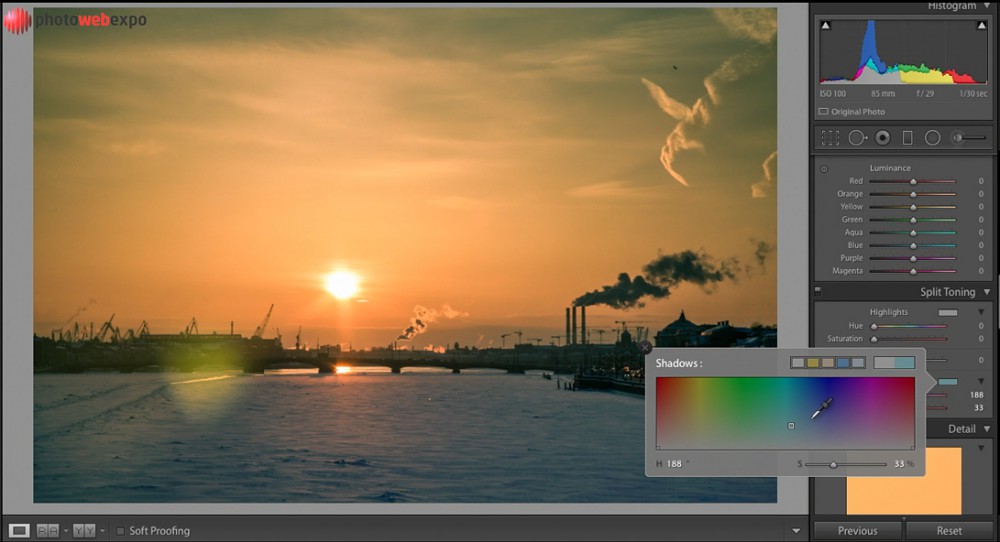
Стремительные интервалы
Представьте себе процесс бетонной заливки с рабочими, копошащимися, как муравьи, или кран, аккуратно укладывающий балки.
Такие события очень интересно наблюдать, и Вы захотите поймать на камеру все действие.
Здесь ваши интервалы будут ближе к интервалам в краткосрочном таймлапсе; они могут быть такими же быстрыми, как каждые 60 секунд.
Так что не забудьте ускорить режим съемки для высокой активности и специальных действий на месте съемки.
JPEG против RAW: какой формат фотографий лучше всего подходит для длительного таймлапса?
Загружайте только некоторые фотографии.
Учтите, что количество загружаемых фотографий может отличаться от количества сделанных Вами фотографий.
С Timebox Camera Вы можете снимать и загружать на разных режимах, что позволит выборочно загружать некоторые фотографии, сохраняя другие в локальном хранилище.
Таким образом, Вы сможете загружать файлы с частотой, которая будет удобна для клиента, но сократит расходы на передачу данных, сохранив дополнительные фотографии в локальном хранилище.
Это даст Вам творческую свободу в виде большого количества фотографий, в то время как Ваш клиент будет получать онлайн-мониторинг места строительства по довольно дешевой стоимости.
Один момент — Вам нужно будет лично выгружать дополнительные фотографии с жесткого диска. Но если это не проблема, это отличный способ снизить затраты на производство.
Установка правильных интервалов.
Подводя итоги, при выборе интервалов учитывайте следующее:
- Чего хочет мой клиент?
- Насколько больше я могу снять фотографий, чтобы это не влияло на процесс и стоимость?
- С какими затратами на передачу данных сотовой связи я могу справиться?
- Какие варианты питания устройства доступны на месте строительства?
- Каков уровень активности стройплощадки?
Узнайте больше информации
Таймлапс: как снимать видео, настройка режима на Gopro, Sony, Canon, Iphone, андроид
Чтобы сделать динамичным и интересным длительно текущий процесс используют специальную технику фотосъемки, которая называется таймлапс.
Таймлапс видео в прошлом называлось покадровой и интервальной съемкой и представляло достаточно сложную задачу даже для профессионала. Но развитие технологий и наличие высокоточной техники позволяет снимать таймлапс даже новичку, знающему основные правила создания таких роликов.
Как снимать таймлапс?
Создание видеоролика состоит из нескольких этапов:
- Съемка таймлапс на телефон или камеру.
- Обработка кадров в специальном редакторе.
- Создание видео.
Первый и самый важный момент – определиться, что именно снимать. Лучше всего выбирать такие сцены, в которых в течение проведения съемки происходит смена картинки, например, стройка дома, движение облаков, и т. д. Красиво и интересно смотрится на таймлапс небо, особенно со звездами, и другие природные явления. Второе важное правило – съемка объектов, которые расположены не слишком далеко, за исключением заката или других масштабных предметов.
д. Красиво и интересно смотрится на таймлапс небо, особенно со звездами, и другие природные явления. Второе важное правило – съемка объектов, которые расположены не слишком далеко, за исключением заката или других масштабных предметов.
Особенности съемки таймлапс у различных камер
Если Вы задаетесь вопросом, что такое таймлапс в камере, то это зависит от бренда оборудования. Есть модели со встроенной опцией, а также камеры с возможностью установки дополнительных утилит для интервальной съемки.
В камерах gopro таймлапс режим позволяет автоматически склеить кадры в видеоряд, а функция Nightlapse обеспечит качественный ночной таймлапс в условиях отсутствия освещения. Для записи таймлапс на Sony можно воспользоваться опцией интервальной съемки, скачав приложение на официальном ресурсе бренда. На камеры Canon таймлапс можно снять, скачав прошивку для своей модели, либо подключив устройство к компьютеру или ноутбуку, и управляя процессом при помощи фирменной утилиты.
Режим таймлапс в iphone встроен в настройки камеры гаджета, достаточно лишь выбрать опцию «Интервал». Чтобы снять таймлапс на андроид, достаточно скачать на смартфон или планшет специальное приложение из Google Play. Таймлапс с Xiaomi экшн-камерой снять можно с помощью режима «Промежутки» имеющегося в меню девайса.
Чтобы снять таймлапс на андроид, достаточно скачать на смартфон или планшет специальное приложение из Google Play. Таймлапс с Xiaomi экшн-камерой снять можно с помощью режима «Промежутки» имеющегося в меню девайса.
По большому счету съемку таймлапс звездного неба или другого масштабного события можно запечатлеть на самую простую камеру, главное, чтобы она поддерживала съемку кадров через определенные промежутки времени.
Настройка таймлапс происходит по такому алгоритму:
- Установка ручного режима на камере.
- Выбрать на объективе ручной способ фокуса, чтобы исключить автоматическую фокусировку камерой.
- Фокус наводится на объект, который снимается.
- Для выравнивания цветов на всех кадрах необходимо установить ручные настройки баланса белого цвета. Чтобы самостоятельно выбирать баланс белого при обработке таймлапс в фотошопе, стоит проводить фотографирование в режиме RAW.
- Отключение накамерного и объективного стабилизатора.
Таймлапс интервалы выбираются в зависимости от особенностей видео и могут составлять от 0,5 до 60 секунд.
Что понадобится для интервальной съемки?
При отсутствии в камере встроенного режима интервальной съемки для создания таймлапс понадобится интервалометр или пульт дистанционного управления с такой функцией. Чтобы исключить во время съемки таймлапс движение камеры необходимо зафиксировать ее на штатив. Жесткая установка предотвратит изменение положения техники и обеспечит статичность кадра и съемку с одного ракурса.
Так как количество кадров при создании ролика достаточно велико, на камере должна быть установлена дополнительная карта памяти с немалым объемом. А при большой продолжительности создания видео аккумулятор и батарея должны выдерживать такой режим работы. С помощью бленды можно избежать появления бликов, которые способны испортить живописные кадры.
Виды таймлапса
Такой способ создания видеоконтента условно можно разделить на два вида:
- Простой. Для создания ролика используется видео, которое ускоряется в специальной программе. При этом обычное видео из таймлапс можно также получить используя то же самое ПО.

- Профессиональный. Последовательный видеоряд составляется из отдельных кадров, снятых в интервальном режиме.
Чтобы упростить последующую обработку фотографий в редакторе стоит для каждой покадровой съемки создавать на устройстве новую папку, в которую будут помещаться все снимки.
Как «склеивать» ролик?
Перед фотографом всегда есть выбор — монтировать ролик таймлапс в Сони Вегас или другой программе. Можно сделать качественный таймлапс в Adobe Premiere, или воспользоваться для этого другим ПО. По сути, эти программы обладают схожим функционалом, и позволят создать высококачественный видеопродукт. Последняя программа для обработки видеоряда позволяет без лишних сложностей накладывать различные эффекты в таймлапс с помощью других продуктов Adobe.
Проще всего склеить таймлапс в Sony Vegas. Для этого выполняются такие манипуляции:
- Предварительно откорректировать снимки в графическом редакторе (при необходимости).
- Войти в программу Сони Вегас и создать новый проект, задав настройки HD 1920 x 1080 24 p.

- В опциях задать временное расстояние между кадрами.
- Добавить снимки в новый проект.
За счет наличия шкалы времени дорожка видеоряда выстроится автоматически в требуемой последовательности. Зная, как снимать таймлапс Canon или камерой другого бренда, смартфоном или планшетом, создаются оригинальное видео, которые фиксируют впечатляющие моменты, превращая продолжительный процесс в захватывающий сюжет. А несложные программы для обработки позволят быстро превратить ролик в популярный контент.
16.03.2019 13:56:51
Комментарии: 0
Просмотры: 185
10 лучших приложений для создания таймлапса
Таймлапс, то есть замедленная (покадровая) съёмка, набирает всё большую популярность. Рынок быстро откликнулся на спрос, и сегодня есть довольно много приложений для осуществления подобной съёмки.
В этой статье вы найдёте описания лучших приложений для замедленной съёмки, причём как для смартфонов на базе Android, так и для iPhone.
Встроенные приложения камеры
Мы говорим это постоянно и повторим ещё раз: самая лучшая камера — та, что всегда с вами. То же самое относится и к приложениям для замедленной съёмки.
Вы можете даже не осознавать, что такое приложение у вас уже есть, но стандартное приложение камеры для iPhone и Android действительно даёт вам такую возможность. В данном случае это приложение для видеосъёмки, и оно очень просто в использовании.
Просто нажмите красную кнопку, и начните захват. Мы не знаем, как долго это приложение может снимать, но мы легко создали 10-секундный таймлапс-ролик. Это даже скорее гиперлапсы, так как во время захвата вы можете перемещаться.
Единственная проблема заключается в том, что данный инструмент не предлагает никаких дополнительных функций. Но вы можете отредактировать уже отснятое видео позже, используя это или любое другое приложение для редактирования видео.
И для вас не составит никакого труда поделиться отснятым материалом с другими пользователями.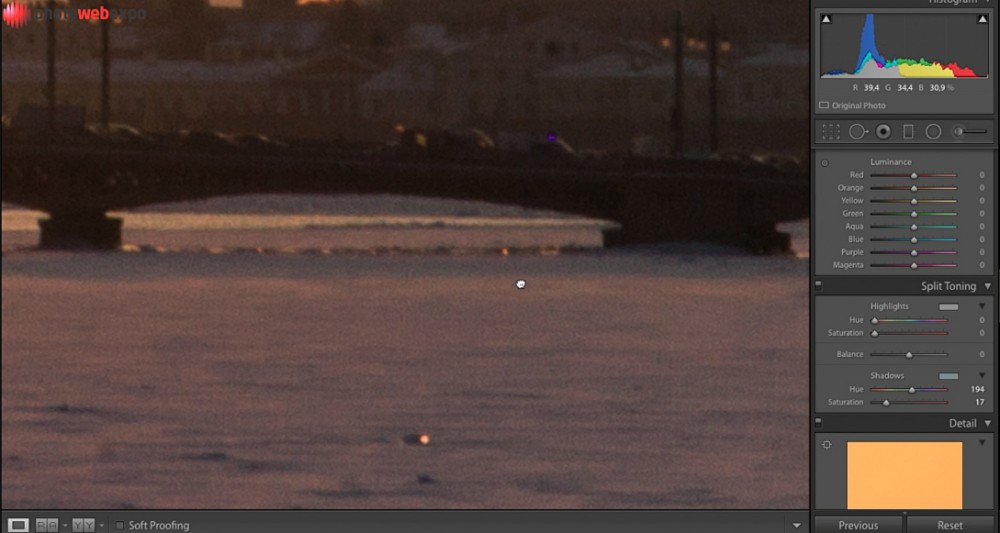
Hyperlapse Instagram (iOS)
Instagram славится не только своим знаменитым квадратным форматом и множеством специализированных фильтров, но и своими приложениями. Hyperlapse является одним из таких приложений, созданных Instagram для съёмки видео.
Hyperlapse — это одно из лучших приложений для замедленной съёмки, потому что оно невероятно простое в использовании. От других подобных приложений его отличает то, что Hyperlapse позволяет делать таймлапсы в движении. Вы даже можете использовать его в качестве стабилизатора изображения при съёмке обычного видео. Это заставляет вас мыслить креативно и побуждает к действию.
Единственная проблема заключается в том, что вы можете поделиться отснятым видео только на Facebook или в Instagram. Но если ваша основная цель — создание хороших таймлапсов, то это iPhone-приложение действительно для вас.
Скачать
Timelapse Pro (iOS)
Timelapse Pro для iPhone — отличное приложение для замедленной видеосъёмки. Войдя в это приложение, вы можете сразу же начать съёмку, буквально одним нажатием кнопки.
После того как таймлапс будет отснят, вы можете применить к нему один из 25 видеоэффектов. Можете даже добавить звуковую дорожку, если нужно. Сохраните ваш файл в приложении, чтобы впоследствии им можно было поделиться с другими пользователями в соцсетях.
Вы можете заранее настроить все необходимые параметры — количество кадров в секунду, длительность съёмки, даже задержку старта. Кроме того, вы можете заблокировать экспозицию и фокус (это очень полезная функция). Для обозначения активности в приложении используются звуковые эффекты.
Что нам особенно понравилось в Timelapse Pro, так это наличие эффекта tilt-shift, благодаря которому ваше изображение будет выглядеть как миниатюрная (почти игрушечная) деревенская сцена.
Скачать
Timelapse (iOS)
Это небольшое, но мощное приложение занимает достойное место в нашем списке. Оно предлагает возможность ручного управления такими параметрами, как насыщенность, яркость, контрастность и, конечно же, экспозиция.
Помимо этого, с его помощью вы можете записывать видео в формате 4K и сохранять RAW-файлы. Это огромное преимущество в обеспечении высокого качества съёмки.
Если этого вам недостаточно, есть функция, которая позволяет записывать видео с наклоном и смещением (имитация эффекта tilt-shift). Невероятно, но нет никакого мерцания таймлапсов. Это очень важно для ночных съёмок.
Что нам особенно понравилось, так это возможность покадрового редактирования записанных таймлапсов. Потрясающе! Отличный вариант для начинающих и профессиональных фотографов.
Скачать
Timelapse Video Editor Pro (Android)
Timelapse Video Editor Pro — это профессиональный инструмент для записи замедленного видео с помощью Android-устройства. Вы даже можете использовать его в качестве видеоредактора, ускоряя или замедляя ранее отснятый материал. И, да, можно конвертировать обычное видео в таймлапс.
В приложении есть много других функций. Например, имеется три варианта повышения качества ваших таймлапсов. Кроме того, есть четыре различных настройки скорости.
Кроме того, есть четыре различных настройки скорости.
Все отснятые видео и таймлапсы могут быть обрезаны, поэтому можете не волноваться, если в кадр попал какой-то нежелательный объект.
Это прекрасное приложение для таймлапсов позволяет делиться с другими пользователями отснятым материалом.
Скачать
Pic Pac Stop (Android)
Несмотря на своё забавное название, Pic Pac Stop является серьёзным приложением для замедленной съёмки на Android. Более того, это одно из лучших приложений. Оно позволяет не только снимать, но и импортировать или конвертировать уже отснятое видео в таймлапсы.
Даже после того как видео было импортировано, вы всё ещё можете редактировать его. Приятным бонусом является возможность добавления аудио.
Одна из лучших функций — голосовое управление. Вы можете управлять ручным режимом, используя голосовые команды.
Приложение интересное и полезное, но вам нужно приобрести профессиональную версию, чтобы иметь возможность пользоваться всеми функциями.
Скачать
Framelapse (Android)
Как и большинство других хороших приложений для таймлапса, Framelapse позволяет вам выставлять настройки вручную. Экспозиция, баланс белого, таймер — всё это можно изменить. При желании вы можете даже применить фильтры.
Для видео можно задать интервал кадров, продолжительность видео и ориентацию. Разрешение и битрейт тоже могут быть установлены по вашему желанию.
Это одно из самых простых в использовании приложений, поэтому вы будете пользоваться им чаще, чем другими. Если вам не слишком мешают всплывающие окна рекламы, то бесплатная версия будет отличным вариантом для вас. За профессиональную версию, которая даст вам баланс белого и блокировку автоматической экспозиции, придётся заплатить.
Framelapse — это одно из лучших приложений для замедленной съёмки на Android.
Скачать
Microsoft Hyperlapse Mobile (Android)
Когда речь заходит о гиперлапс-приложениях, то это приложение для мобильных устройств на базе Android может стать гарантией создания лучших работ.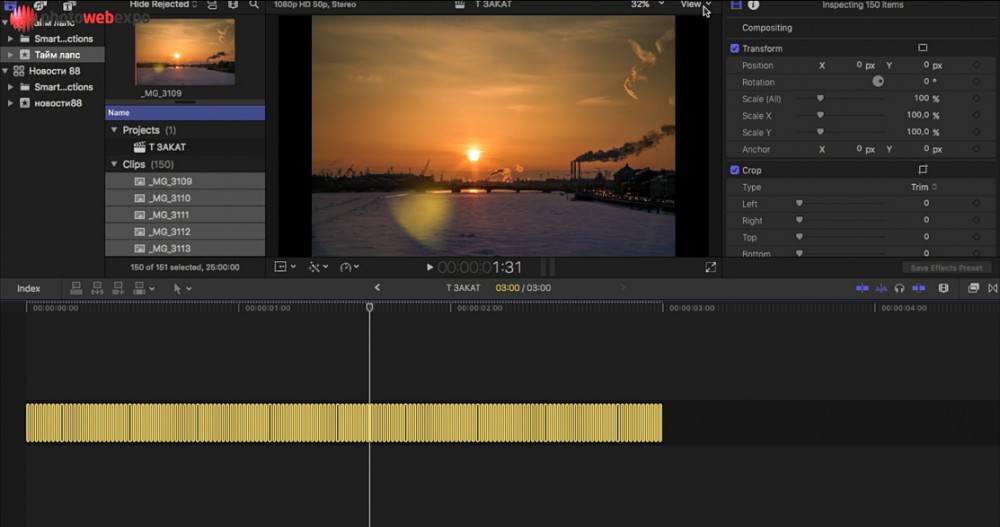 Первое его преимущество — простой пользовательский интерфейс.
Первое его преимущество — простой пользовательский интерфейс.
Вы можете не только снимать видео, но и импортировать его. Это делает данное приложение одним из лучших на рынке.
Вы можете изменять скорость записи видео — от 1x до 32x. Чтобы просто стабилизировать съёмку, используйте скорость 1x. Эта скорость также позволит сохранить звук без изменений.
После того как вы сняли таймлапс, вы можете выбрать разрешение (720 или 1080p), а затем сохранить файл.
И, конечно, вы можете поделиться окончательным результатом с другими пользователями, как только рендеринг будет завершён.
Скачать
Lapse It (iOS, Android)
В Lapse It имеются все функции, которые вы можете ожидать от одного из лучших приложений для съёмки таймлапсов. Здесь вы можете вручную выставить все настройки, такие как фокусировка, ISO и баланс белого.
Из того, что вы вряд ли ожидали увидеть, — возможность съёмки видеороликов в технике stop-motion. Кроме того, вы можете изменять разрешение видео, кодек, частоту кадров в секунду. Даже можно добавить звуковую дорожку или эффект.
Даже можно добавить звуковую дорожку или эффект.
В общем, это очень мощное таймлапс-приложение для Android и iPhone. Начните использовать его уже сегодня.
Скачать
Time Lapse Camera (Android)
Когда вы соберётесь загрузить это Android-приложение для замедленной съёмки, вы можете увидеть название Time Spirit. Разработчики наверняка неслучайно сменили название в середине релиза, так что не стоит откладывать скачивание приложения.
С самого начала использования Time Lapse Camera у вас будет два варианта работы: либо фото-лапс, либо таймлапс. Фото-лапс позволяет вам выбрать до 30 готовых изображений, которые приложение превратит в замедленное видео. Этот вариант отлично подходит для проектов, где вы в течение дня делаете несколько изображений в одном и том же месте. Второй вариант позволяет захватывать таймлапс или же конвертировать имеющееся видео в таймлапс.
Вы можете добавить аудио, изменить разрешение (максимум 1080p) и выбрать продолжительность — от 1 минуты до 12 часов.
Скачать
Рассчитать онлайн, сколько времени понадобится для съёмки таймлапса
Для начала, что же такое тайм-лапс съёмка, или, как было принято называть раньше, цейтраферная съёмка. Камера в обычном режиме делает определённое количество кадров в секунду естественного времени, то есть, того времени, в котором мы живём и которое ощущаем. Мой
Eken Alfawise может снимать (в зависимости от разрешения, то есть, от величины кадра), в двух различных режимах: со скоростью 30 кадров в секунду и 60 кадров в секунду (реального, конечно же, времени). Чем больше кадров в секунду имеет видеоролик, тем плавнее и менее «рваным» будет переход между кадрами в видео, тем проще будет мозгу воспринимать эти серии снимков как единый непрерывный процесс. Если вы задумываетесь о том, что лучше, 60 или 30 кадров в секунду, скажу, что почти сотню лет на киноплёнку снимали со скоростью 24 кадра в секунду.
Так вот. Таймлапс это формирование секунды ролика из тех же, скажем, тридцати кадров, но сделанных не в реальном времени, а с определённым промежутком в нём. Так, если вы выставляете в настройках TL Video 1 sec, то камера каждую секунду будет делать кадр, набрав тридцать кадров в буфер, она создаст 1 секунду ролика (реального времени пройдёт 30 секунд), а таймлапс ролик длиною в минуту будет содержать 60х30=1800 кадров, на съёмку которых ушло (1 кадр в каждую секунду) 1800 секунд, то есть 30 минут реального времени.
Так, если вы выставляете в настройках TL Video 1 sec, то камера каждую секунду будет делать кадр, набрав тридцать кадров в буфер, она создаст 1 секунду ролика (реального времени пройдёт 30 секунд), а таймлапс ролик длиною в минуту будет содержать 60х30=1800 кадров, на съёмку которых ушло (1 кадр в каждую секунду) 1800 секунд, то есть 30 минут реального времени.
Если снимать таймлапс с настройками TL Video 2 sec, то минутный ролик будет снят за один час реального времени. Соответственно, чем больше интервал между кадрами в таймлапсе, тем больше реального времени уйдёт на его съёмку. Я ниже табличку приложу — по ней видно, что часовой ролик с частотой кадр в минуту нужно снимать 1800 часов. Это 75 суток, если что.
(примечание к таблицам: на пересечении длительности и частоты — время в режиме чч:мм:сс; 25:00:00 — это полные сутки и ещё один час реального времени)
Также из таблицы видно, что есть пары одинаковых количеств времени, потраченных на съёмку.
Например: за час съёмок режим «кадр каждые две секунды» даст минуту видео. И то же время съёмки в режиме «кадр в секунду» даст две минуты видео. То есть, чем реже камера делает кадры, тем быстрее меняется картинка на экране.
Ниже ещё одна таблица, для режимов съёмки с частотой 60 кадров/сек (это в настройках качество видео [email protected]; [email protected]).
Видно, что часовой ролик при скорости 1 кадр/минута будет отснят за пять месяцев. Если надумаете снимать на таких настройках — запаситесь повербанками, едой, водой и тёплой одеждой. Ну и не забудьте в комментариях оставить ссылки на снятое вами таймлапс-видео!
Вот пример таймлапс ролика, снятого мною (частота — кадр/500ms, то есть кадр каждые полсекунды. Пятнадцать минут на ветре и холоде. Если бы у меня была такая табличка до начала съёмок — я даже не знаю, стал бы я его снимать).
Вы можете установить калькулятор таймлапс на свой сайт. Для этого скопируйте следующие строки и вставьте их в код вашего сайта, прямо в том месте, где вы хотите его видеть:
<div></div>
<script src="//tripchit. com/calc/timelapse.js" async></script>
com/calc/timelapse.js" async></script>
Код будет работать асинхронно, не влияя на время загрузки вашей страницы.
Это несколько иная техника съёмки, при которой запись ведётся с увеличенным количеством кадров в секунду.
Напомню, что в экшн-камерах, как правило, частота смены кадров составляет примерно 30 шт/секунда (но это не точное значение — оно, как правило, немного меньше тридцати, чтобы избежать синхронизации с частотой пульсации ламп, работающих от переменного тока — 50 Герц. То есть, грубо говоря, в тот момент, когда переменный ток меняет направление своего течения по проводам, источник света успевает немного остыть и светит менее ярко. Так получается, что в момент, когда переменный ток меняет направление своего течения и источник света наименее ярок, совпадает с моментом экспозиции кадра клипа, кадр недоэкспонируется (матрица камеры получает меньше света), то есть, получается тёмным — возникает «эффект мерцания» — из-за этого, например, видео, снятое в помещении при искусственном освещении (то есть, например, от ламп накаливания) будет мигающее — это и есть результат синхронизации частоты переменного тока и частоты смены кадров).
При такой частоте смены кадров ваш мозг воспринимает изменяющуюся на экране последовательность картинок как естественный непрерывный процесс движения. Но что будет, если мы «естественный поток времени» запечатлим с удвоенным количеством кадров в секунду? Или с количеством кадров в четыре раза больше необходимого? Если есть на вашем устройстве необходимый кодек для воспроизведения снятого таким образом ролика — ничего, по большому счёту, не произойдёт — разве что увеличится плавность перехода от кадра к кадру в течение секунды, из-за этого общее восприятие сцены будет казаться более «плавным» и «естественным». Но избыточность кадров в секунду можно растянуть в реальном времени до приемлемого минимума, то есть из одной секунды видеопотока со 120 кадр/сек можно сделать 4 секунды видеопотока с частотой 30 кадр/сек без ухудшения восприятия непрерывности движения. То есть, что в видео со 120 кадров/сек вы воспринимаете движение непрерывным (а не набор быстро сменяющихся стоп-кадров), что в видео с 30 кадров/сек — вы видите тоже непрерывное движение. С одной лишь разницей — если замедлить частоту смены кадров со 120 до 30, то в таком случае скорость движения в кадре уменьшится в четыре раза. Это и есть «эффект замедленной съёмки», или слоу-моушн, как его сейчас принято называть.
С одной лишь разницей — если замедлить частоту смены кадров со 120 до 30, то в таком случае скорость движения в кадре уменьшится в четыре раза. Это и есть «эффект замедленной съёмки», или слоу-моушн, как его сейчас принято называть.
Этого эффекта позволяют добиться некоторые современные смартфоны, да и в экшн-камерах такая настройка зачастую тоже присутствует. Если её нет — снимайте, например, видео с частотой 60 кадров/сек (или 120 кадров/сек, если ваша камера так умеет), а потом воспроизводите на скорости 0,5 (или 0,25, если снимали 120 кадров/сек) от обычной, либо с помощью программ преобразовывайте частоту смены кадров до «нормальной».
И будет вам счастье в виде слоу-мо видео. Которым не забудьте поделиться в комментариях.
Как снимать таймлапс. Искусство превращения фото в видео
Дата публикации: . Категория: Советы по фотосъемке.
Сегодня таймлапс – достаточно популярный жанр фотографии, охотно осваивающийся, как любителями, так и профессионалами. По-другому timelapse именуют ещё интервальной или цейтраферной фотосъемкой (название последней пришло с немецкого Zeit – время, raffen – собирать).
По-другому timelapse именуют ещё интервальной или цейтраферной фотосъемкой (название последней пришло с немецкого Zeit – время, raffen – собирать).
Таймлапс представляет собой «серийную» фото-/кино- съемку медленно текущих процессов, сделанную через равные промежутки времени, в течение нескольких часов, суток и даже месяцев. При этом отснятый материал в последствии монтируется в небольшой видеоролик, позволяющий показать за короткое время, длительно происходящее событие. Например, при помощи таймлапса можно показать полный световой день с красивым восходом и закатом солнца, «ужатый» в 1-3-минутный видеоролик высокого качества. При этом, разрешение ролика может быть настолько высоким, насколько позволит ваша фотокамера и компьютер.
Что нужно для интервальной съемки Таймлапс может снять каждый желающий. Для этого понадобятся:
— штатив. Желательно тяжелый или имеющий специальный крюк для подвешивания утяжеляющего груза. Это необходимо для устранения малейшей вибрации, способной «завалить» всю съемку;
— камера.
 Опять-таки желательно с хорошим разрешением и оптикой, чтобы смонтированное видео было высокого качества. Ещё неплохо, чтобы камера имела функцию длительной серийной съемки с заданным интервалом. Если же её нет, тогда выручат пульт Д/У либо специальная компьютерная программа, позволяющая задавать серийную съемку с нужным интервалом;
Опять-таки желательно с хорошим разрешением и оптикой, чтобы смонтированное видео было высокого качества. Ещё неплохо, чтобы камера имела функцию длительной серийной съемки с заданным интервалом. Если же её нет, тогда выручат пульт Д/У либо специальная компьютерная программа, позволяющая задавать серийную съемку с нужным интервалом;— карточка памяти с достаточным объемом. В особенности это актуально для работы в raw-формате, занимающем много места;
— надежный источник питания (мощный аккумулятор, возможность «прямой» работы от сети и др.).
Также вам понадобятся терпение, дополнительное занятие на время съемки таймлапса (непосредственного участия фотографа данный процесс не требует, но и камеру не оставишь, и не уйдешь) и понимание того, что собираетесь снимать.
Начало работы 1. Для начала установите камеру на неподвижную поверхность, — в идеале штатив. Любое колебание камеры сместит кадр и нарушит плавность видеоряда, выделив «подпрыгнувший» снимок.

2. Сделайте тестовые снимки, чтобы определиться с фокусом, выдержкой, балансом белого и другими параметрами. Для этого используйте только ручные настройки.
3. Выберите необходимый междукадровый интервал (3, 5, 7сек и т. д. – каждому свое), исходя из общего кол-ва времени, планируемого на съемку (2 часа, день или др.). Кроме того, хорошо просчитайте будущий видеоролик, учитывая особенности снимаемого процесса. К примеру, если вы хотите заснять утренний рассвет с восходом солнца, то учтите, что на готовом видео, самая главная деталь — восход займет всего лишь несколько секунд. Поэтому, может быть есть смысл выставить камеру на поэтапное фотографирование, где для каждого этапа предусмотреть свой интервал. В случае данного примера, это будет примерно 10сек до заката, 3-5 секунд во время и опять 10-15сек после него.
4. Позаботьтесь о питании камеры, загодя проверив аккумулятор, чтобы он не сел в самый ответственный момент. Важно: если съемка намечается зимой или высоко в горах при низких температурах, то учтите, что батарея сядет намного раньше.
 Иногда единственным выходом из ситуации является подключение камеры к сети 220В «напрямую» через блок питания и кабель.
Иногда единственным выходом из ситуации является подключение камеры к сети 220В «напрямую» через блок питания и кабель. 5. Определитесь с форматом, в котором вы будете снимать – jpeg занимает меньше места, но raw дает больше возможностей для постобработки.
6. Используйте хорошие редакторы для склеивания, например, Macromedia Flash 8, QuickTime Pro и др.
А теперь давайте разберемся в этом всем поподробнее.
Виды таймлапса Интервальную (цейтраферную) съемку можно условно разделить на два вида:
— съемка движущихся объектов без перемещения камеры;
— съемка статичных объектов с перемещением самого фотографа/камеры.
В первом случае речь идет о съемке закатов-восходов солнца, хода облаков, движения лодок по реке, расцветания цветка и т. д.
Куранты кремлевской Спасской башни в Москве. Раскадровка движений часовых стрелок.
Во втором случае, имеется в виду съемка неподвижных объектов (зданий, мостов, статуй и т. д.), где фотограф перемещается с камерой относительно объекта, делая снимки через равное количество шагов. При этом он может двигаться в самых различных направлениях: вперед, назад, вправо-влево.
д.), где фотограф перемещается с камерой относительно объекта, делая снимки через равное количество шагов. При этом он может двигаться в самых различных направлениях: вперед, назад, вправо-влево.
Пошаговая фотосъемка наезда камеры на московский храм Христа Спасителя. Интервал – 5 шагов
Видеофрагмент: http://www.ixbt.com/digimage/hdtvkop/naezd3.avi
Пошаговая фотосъемка с видом на храм Христа Спасителя с проходом под мостом через Москву-реку
Видеофрагмент: http://www.ixbt.com/digimage/hdtvkop/most.avi
Второй «подвижный» вид таймлапса требует последующей обработки наклона каждого снимка в редакторе для получения плавного видеоряда.
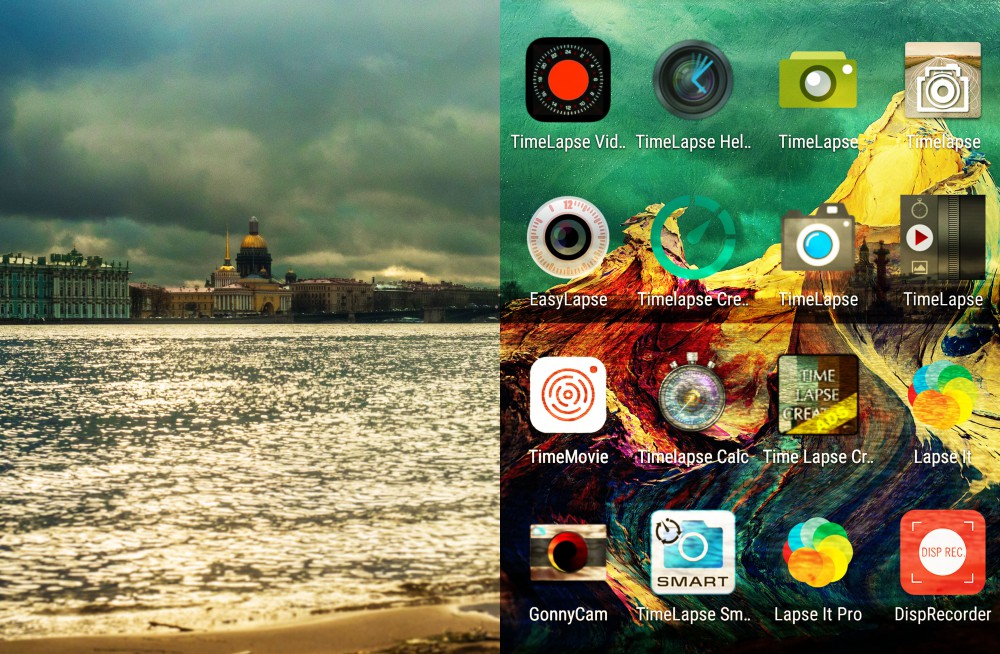
Если сделать небольшую серию снимков с относительно большим интервалом, а затем наложить их в редакторе с необходимой прозрачностью, то можно получить очень интересное фото, где визуально показано движение объекта. Например:
Движение луны, отражающейся в Москве-реке
Кроме этого, играя с интервалом и количеством кадров съемки, а также процентом прозрачности в последующем наложении снимков, можно получить другие интересные эффекты. Например, эффект «текучести» различных объектов (как при съемке воды с нейтрально-серым фильтром) либо отсутствия таковых, когда они не нужны. Так, к примеру, если вы хотите снять людное место безлюдным (торговый центр, центральную площадь в Риме:), тогда снимайте большую серию фоток с маленьким интервалом (3-5сек). После этого, объедините снимки в один, наложив их друг на друга с прозрачностью слоя 1%.
Текучесть (в данном случае облаков):
Единичный снимок храма Христа Спасителя
Цейтраферная сумма: 45 снимков с интервалом в 5сек, объединенные с 3%-ной прозрачностью слоя в графическом редакторе.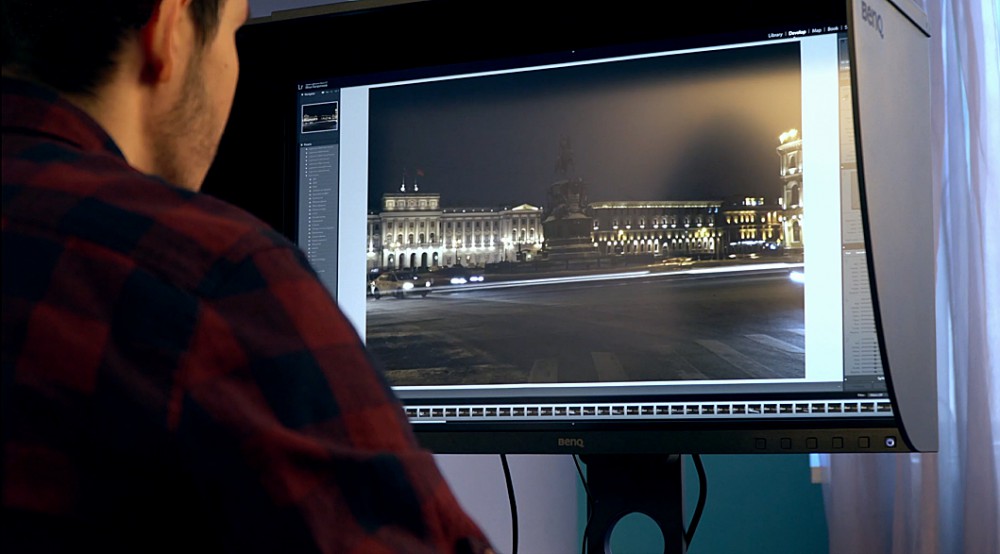
«Безлюдная» композиция:
Московский ГУМ с людьми и без. Второе фото – цейтраферная сумма: 165 снимков с интервалом в 3с, объединенные с однопроцентной прозрачностью слоев. Остались видны только неподвижные объекты.
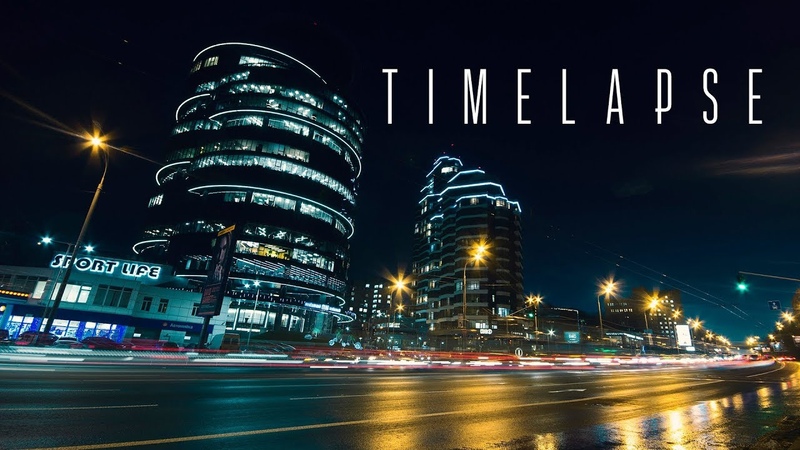 Работая с брекетингом учитывайте, что кол-во кадров утраивается, и нужно правильно рассчитывать время съемки, интервал между сериями, и объем необходимой памяти для сохранения снимков.
Работая с брекетингом учитывайте, что кол-во кадров утраивается, и нужно правильно рассчитывать время съемки, интервал между сериями, и объем необходимой памяти для сохранения снимков.
Две серии из 3 снимков при включенном брекетинге и полученные итоговые кадры (фрагменты из нижеприведенного видеоклипа).
Ещё одной «головной болью» фотографа, создающего таймлапс, является баланс белого. В начале статьи я советовал устанавливать его только вручную. Дело в том, что автоматика камеры слишком чувствительна и не всегда точна, а поэтому даст «прыганье» баланса белого по всей серии снимков. Во избежание этого, нужно определять баланс белого вручную, ставя наиболее подходящее значение.
Если вы желаете снять таймлапс с отображением большого куска времени (например, показать полный световой день), тогда вам не избежать тоновой или цветовой постобработки снимков в редакторе. Цветовая температура за день сильно меняется, в особенности в предрассветные и вечерние (после заката) часы. Здесь лучше ориентировать камеру на дневной свет, а рассветные и закатные снимки доработать, убрав синеву общего тона.
Цветовая температура за день сильно меняется, в особенности в предрассветные и вечерние (после заката) часы. Здесь лучше ориентировать камеру на дневной свет, а рассветные и закатные снимки доработать, убрав синеву общего тона.
Фрагменты из нижеприведенного видеоролика. Часы после заката. До и после цветовой автокоррекции.
Как «склеивать» ролик После съемки, полученные снимки нужно выложить один за другим, строго соблюдая порядок следования. Затем «склеить» их, экспортировать в стандартный видеоформат, используя одну из многих программ для видеомонтажа. Выбрать 16 или 24бит и необходимый кодек (у меня это MPEG-4 программа сжатия XviD).
Вот обещанное видео, смонтированное из снимков, показанных на примере «борьбы» с неравномерной освещенностью и балансом белого:
Видео в формате MPEG-4, 16 бит: http://www.ixbt.com/digimage/hdtvkop/final.avi
В заключение хочу предостеречь любителей таймлапса: часто работая в этом жанре, вы делаете большое кол-во снимков, исчерпывая ресурс срабатывания затвора камеры. А он, особенно в зеркалках, далеко не резиновый. Поэтому учтите, что за все надо платить – в переносном и прямом смысле. Хотя, по-моему, овчинка явно стоит выделки…
А он, особенно в зеркалках, далеко не резиновый. Поэтому учтите, что за все надо платить – в переносном и прямом смысле. Хотя, по-моему, овчинка явно стоит выделки…
Как снимать таймлапс видео на iPhone
Расшифровка понятия таймлапс
Timelapse переводится как “промежуток времени”. Можно сказать, что это интервальная съемка, так как в небольшом ролике демонстрируются отснятые процессы, сменяющие друг друга обычно в ускоренном темпе.
Данный клип можно сделать практически на любой фотоаппарат, и режим видео вам совсем не понадобится. Есть несколько способов такого фотографирования:
- Камера стоит неподвижно, закреплена на штативе. Она включена и настроена соответствующим образом. При этом само явление, которое запечатлевается, имеет временную динамику. Это может быть раскрытие бутона цветка, полет бабочки, закат.
- Камера находится в руках фотографа, автор передвигается относительно выбранного объекта (пейзажа), снимая его с разных сторон и через одинаковое количество секунд или минут, даже часов.
 В таймлапсе возможно снимать и времена года.
В таймлапсе возможно снимать и времена года. - Фотограф и сам перемешается, и определенный объект выполняет действие (в процессе). То есть предыдущие два варианта совмещаются. Это способ требует больше усилий и продуманности действий, зато может отобразить во всей красе наблюдаемое явление.
Так что, для осуществления съемок мы можем быть мобильны, а можем находиться рядом с фотоаппаратом, который фотографирует самостоятельно.
При многих дистанционных манипуляциях с техникой очень выручает пульт управления, особенно если процесс ожидается долгим. Вы, например, сидите отдыхаете где-то под деревом или занимаетесь своими делами, давая фотокамере необходимые команды. Естественно, отходить от аппарата далеко нельзя, это небезопасно.
Сейчас все поясню на конкретном и весьма распространенном примере.
Наверняка вам приходилось видеть на просторах интернета завораживающие видео красивых мест, сменяющих друг друга красот и при этом так быстро бегущие облака.
Интересные версии также появляются при съемке одного пейзажа на протяжении дня. Тогда нам удается наблюдать удивительную смену утра, дня, наступление вечера, и можно наглядно понять, насколько благодаря свету изменяется вся атмосфера фотографии.
Таймлапс — определение и особенности
Фото видео студия «Бекар» — свадебная фото и видео съёмка!
Понятие таймлапс (Timelapse, от англ. Time lapse — промежуток времени), появилось как термин в кино и видео производстве относительно недавно. Предшественником этого термина является понятие цейтраферная съёмка (от нем. Zeitraffer, Zeit — время, raffen — буквально собирать, подбирать, выхватывать; переносно — группировать, уплотнять). Что же объединяет эти термины? И таймлапс, и цейтраферная съёмка по сути являются замедленной кино (видео или фото) съёмкой, при которой частота съёмки меньше частоты проекции (24 кадра в секунду). При такой съёмке экспозиция и последующая смена кадров осуществляется периодически с определёнными интервалами. Цейтраферная съёмка применяется для регистрации медленно протекающих процессов. В научно-популярном кино и учебных фильмах — для наглядной демонстрации процессов прорастания семян, распускания цветов, разложения организмов и т. п.
При такой съёмке экспозиция и последующая смена кадров осуществляется периодически с определёнными интервалами. Цейтраферная съёмка применяется для регистрации медленно протекающих процессов. В научно-популярном кино и учебных фильмах — для наглядной демонстрации процессов прорастания семян, распускания цветов, разложения организмов и т. п.
В художественном кино это довольно частый изобразительный прием для явного показа зрителю прошествия определенного промежутка времени, спустя который события фильма продолжаются (переход от дня к вечеру, от вечера к утру следующего дня, от зимы к лету и от лета к зиме). При демонстрации фильма с нормальной скоростью проекции возникает эффект ускорения движения — иллюзия большей скорости происходящих процессов, обладающая большой выразительной силой. Количественной мерой этого ускорения, как и при ускоренной киносъёмке, является масштаб времени, то есть отношение скоростей проекции и съёмки. Масштаб времени 2:1 означает ускоренное вдвое по сравнению с обычным темпом процесса на экране.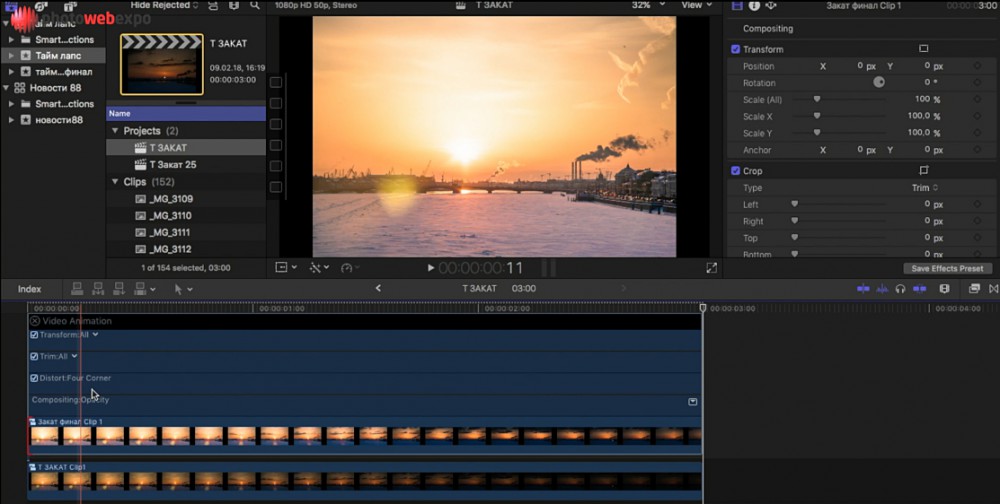 Такое ускорение получается при съемке с частотой 12 кадров в секунду. Для получения большего масштаба необходима ещё более низкая частота съёмки. С её помощью достижим произвольный масштаб времени, вплоть до десятилетий за одну секунду. В современной практике именно понятие Time-lapse photography, обозначающее покадровую съёмку при помощи цифрового фотоаппарата, заменило технологию цейтраферной киносъёмки — полученные цифровые фотографии, сделанные через равные интервалы времени, монтируются в киноролик.
Такое ускорение получается при съемке с частотой 12 кадров в секунду. Для получения большего масштаба необходима ещё более низкая частота съёмки. С её помощью достижим произвольный масштаб времени, вплоть до десятилетий за одну секунду. В современной практике именно понятие Time-lapse photography, обозначающее покадровую съёмку при помощи цифрового фотоаппарата, заменило технологию цейтраферной киносъёмки — полученные цифровые фотографии, сделанные через равные интервалы времени, монтируются в киноролик.
Пример цейтраферной съёмки, приведённый выше, был снят на видеокамеру SONY NEX FS-100PK с частотой 1 кадр в секунду.
Наши работы
Статьи по теме:
Ритм и правило диагоналей в композиции кадра
Виды съёмочных планов и их практическое применение
Основные элементы композиции кадра и композиционные конструкции
Композиция кадра и правило третей
Виды освещения в фото и видео съёмке и световые схемы
Точка съёмки и ракурс как выразительные средства композиции
Композиционное равновесие
Количество пикселей VS размер матрицы
Монтажные соединения в видеосъёмке
Наглядное позирование
Основы позирования
Тень — незаменимый элемент композиции кадра
Перспектива изображения как способ формирования композиции кадра
Панорама — творческий приём в фотографии и кинематографе
© Студия Бекар. Все права защищены.
Все права защищены.
Любое использование материалов допускается только с указанием активной ссылки на источник.
Технология создания клипа
Вопрос как сделать таймлапс интересует многих. Давайте с вами детально его рассмотрим.
Этап первый
На первом этапе работы в режиме Timelapse необходимо выбрать тему будущего ролика и осуществить съемку. Как всегда, не забываем о подходящих настройках:
- Переходим в ручной режим, так как автоматика здесь может работать неадекватно из-за меняющейся со временем ситуации (освещения, положения объекта и т.д.).
- Устанавливаем нужные параметры диафрагмы, выдержки, баланса белого, светочувствительности (ISO) – основы основ хорошего кадра.
- Выбираем тип фокусировки.
 Если ведется съемка движущихся предметов, то выбирайте непрерывный автофокус, в других случаях подойдет покадровый.
Если ведется съемка движущихся предметов, то выбирайте непрерывный автофокус, в других случаях подойдет покадровый. - Задайте нужный интервал между фотографиями. Обычно большой промежуток предпочтителен, если камера снимает растянутое во времени событие, и короткий, если события динамичны и протекают быстро (восход и пр.).
Помните о такой “мелочи”, как вместимость флешки. Запаситесь объемом побольше и почистите карту памяти. На ее заполняемость будет сильно влиять не только общее количество фото, но и используемый формат.
Большой формат занимает много места. Для итогового видео он может и не понадобиться, только если вы не планируете детально корректировать каждый кадр.
Второй этап
Этап № 2 – обработка снимков. Независимо от того, какой фирмы у вас фотоаппарат — Сanon, а может быть, Nikon, насколько он способен делать высококлассные кадры, скорей всего придется их ретушировать.
Даже профессиональные фотографы, снимающие на дорогую фототехнику, не обходятся без этого. Где-то нужно скадрировать, что-то замазать, добавить теплого/холодного оттенка, усилить контраст и так далее.
Где-то нужно скадрировать, что-то замазать, добавить теплого/холодного оттенка, усилить контраст и так далее.
Одна из главных проблем фотографирования пейзажей, которые так здорово могут смотреться на видео, состоит в жестком световом различии поверхности земли (или воды) и неба. Все эти задачи решаемы с помощью любых графических редакторов, например, всем известных Лайтрума или Фотошопа.
Этап третий
Третий этап – это творение своего видеоклипа, ради которого мы и выполняли предыдущую работу. Пользователи отмечают программу Final cut pro для монтирования фотоматериала. Она несложная в обращении и позволяет в полной мере реализовать нашу задумку.
Для начала мы переносим все изображения в утилиту. Затем с помощью кнопки “clip” делаем из фото слайд шоу.
Чтобы получилось видео, необходимо обратиться к команде “change duration”, а также скорректировать время показа кадра – 1/24 секунды.
Дальше можете проявлять сколько угодно фантазии и, допустим, ускорить видеоряд. Стандартные настройки для видео здесь доступны.
Стандартные настройки для видео здесь доступны.
Что такое таймлапс?
Что такое таймлапс и с чем его, собственно, едят?
Техника таймлапса, известная уже десятки лет, в наше время набирает огромные обороты. Это живой видеоряд, покадрово собранный из множества фотографий, сделанных, как правило, с одной точки. Самый яркий пример таймлапса – раскрывающийся за несколько секунд на наших глазах цветок или стремительный рост саженца, который происходит буквально за пару секунд. Что же такое режим таймлапса? Нет, это не сумасшедшее ускорение видео на х100, это покадровая съемка фото, где картинки собираются в видеоролик, и мы в течение очень короткого отрезка времени благополучно наблюдаем за тем, что в реальности происходит несколько часов.
Так как же снимать этот самый чудо-таймлапс?
Начнем с самой приятной новости: таймлапс можно сделать на любом устройстве, имеющем камеру. Даже если у вас нет встроенной функции таймлапса, нет утилит, а в руках и вовсе очень старая цифровая мыльница, вы все равно можете создать свой оплот исскуства. Конечно, на это уйдёт намного больше нервов и времени, но «искусство требует жертв». Необходимо лишь зафиксировать устройство, планомерно нажимать кнопку затвора и кадр за кадром создавать свой таймлапс. Следующий способ намного проще, подойдёт он фотолюбителям, владеющим устройством на ios. Потребуется лишь штатив или устойчивая поверхность, настройка экспозиции, устанавливаемая нажатием на экран, и предмет съемки. Переключите на режим таймлапс и вперёд. Конечно же более вкусные и профессиональные таймлапсы создаются при помощи некоторых “наворотов”. Что же необходимо для такой качественной съемки? Во-первых, вам необходима хорошая камера. Да, это может быть не дорогущее полнокадровое устройство, но исходная картинка должна быть яркая и качественная. Штатив необходим вам, поскольку записывающее устройство должно быть строго неподвижно, поскольку из-за одного колыхания камеры может пострадать весь ваш будущий таймлапс.
Конечно, на это уйдёт намного больше нервов и времени, но «искусство требует жертв». Необходимо лишь зафиксировать устройство, планомерно нажимать кнопку затвора и кадр за кадром создавать свой таймлапс. Следующий способ намного проще, подойдёт он фотолюбителям, владеющим устройством на ios. Потребуется лишь штатив или устойчивая поверхность, настройка экспозиции, устанавливаемая нажатием на экран, и предмет съемки. Переключите на режим таймлапс и вперёд. Конечно же более вкусные и профессиональные таймлапсы создаются при помощи некоторых “наворотов”. Что же необходимо для такой качественной съемки? Во-первых, вам необходима хорошая камера. Да, это может быть не дорогущее полнокадровое устройство, но исходная картинка должна быть яркая и качественная. Штатив необходим вам, поскольку записывающее устройство должно быть строго неподвижно, поскольку из-за одного колыхания камеры может пострадать весь ваш будущий таймлапс.
Совет!
Если вам нужно нажимать на затвор в процессе съемки из-за отсутствия возможности «тамплапс» в характеристиках вашей камеры, то отлично подойдёт пульт дистанционного управления.
Съемка таймлапса.
Итак, оборудование есть, приступаем к съемке. Идея в съемке играет такую же роль, как и ее реализация. Поэтому прежде чем вы проделаете огромную работу, подумайте, что и когда вы хотите запечатлеть? Как вариант, это может быть движение ночного города в течение нескольких часов, движение облаков, заход/восход солнца, а из более длительных процессов: рост цветка, раскрывание лепестков. Следующий шаг, это свет. И тут опять-таки все упирается в масштабность вашей задумки. Не обязательно иметь навороченную систему освещения, но важно понимать, что свет – это 70% готовой съемки, поэтому перед запуском таймлапса мы обязательно выстраиваем свет и тени так, чтобы не было слишком засвеченных участков и резких переходов от тени к свету. Важно знать, что если освещение слабое, то выдержка должная быть минимум вдвое меньше, чем интервал кадров.
Совет!
Очень важно отключить все автоматические настройки, подобные автофокусу. Все из-за того, что таймлапс – это не что иное как множество фотографий собранных впоследствии в один ролик, поэтому камере может заблагорассудиться изменить фокусировку, поменять настройки баланса белого и т. д. Следовательно мы получим неравномерный материал, в котором подобные моменты будут резать глаз. Если все настроено и готово, то следует сделать несколько пробных кадров с интервалом 2-8 секунд и посмотреть на результат.
д. Следовательно мы получим неравномерный материал, в котором подобные моменты будут резать глаз. Если все настроено и готово, то следует сделать несколько пробных кадров с интервалом 2-8 секунд и посмотреть на результат.
Если в вашей камере в принципе нет такой функции, как интервальная съёмка, то можно попробовать установить альтернативные прошивки для вашего устройства, но будьте бдительны, после установки непроверенных сторонних прошивок, ваша камера может очень сильно пострадать.Так что будьте осторожны. Для некоторых устройств есть утилиты, позволяющие управлять камерой с компьютера, установить их можно с официального сайта производителя вашей камеры. А в крайнем случае, если все из вышеперечисленных вариантов невозможны, то смело нажимайте на спуск затвора, запаситесь терпением и продолжайте создавать ваш таймлапс. Не делайте ваш таймлапс слишком долгим, зритель утомиться смотреть на то как проезжают машины и плывут облака дольше, чем несколько минут.
Монтаж готового ролика.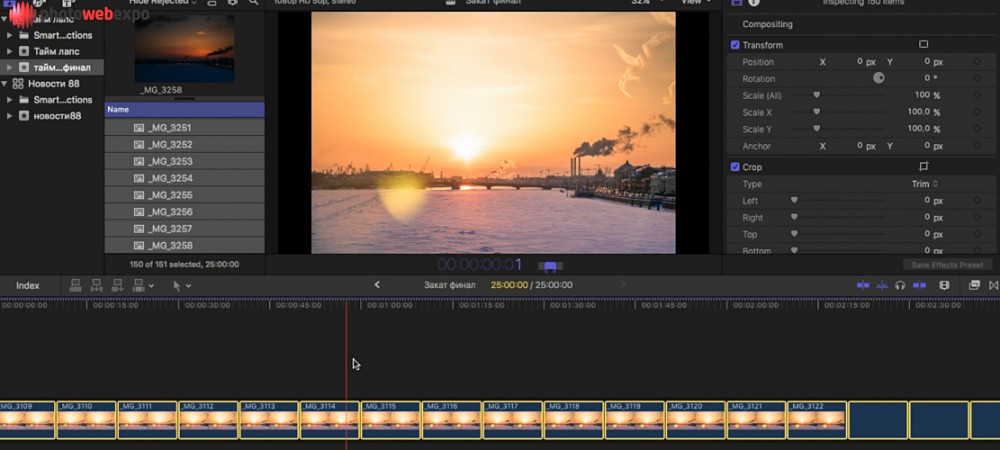
И ключевой, завершающий момент проделанной работы – это сборка единого ролика. На мобильных телефонах, где функция таймлапс встроена автоматически, ролик тоже монтируется автоматически. А вот если вы снимали покадрово, то следует обработать все исходники в едином стиле с одинаковой цветокоррекцией, и ура, ваш таймплапс готов. Для обработки подойдёт любой фоторедактор, а для финального монтажа любая программа видеомейка. Даже старый добрый movie maker. Техника радует тем, что не нужно иметь сверх профессиональных навыков в области фотографии, чтобы добиться крутого результата. Таймлапс – это уникальная возможность показать целую историю за несколько минут.
Как снимать видео в режиме таймлапс встроенным приложением на айфоне
Первое, что нужно сделать при съёмке Timelapse-роликов, это выбор объекта, который должен быть запечатлен на камере. Важным требованием является то, что он должен динамически двигаться, а его движение должно быть достаточно медленным и плавным, иначе в результате получится хаотический набор картинок.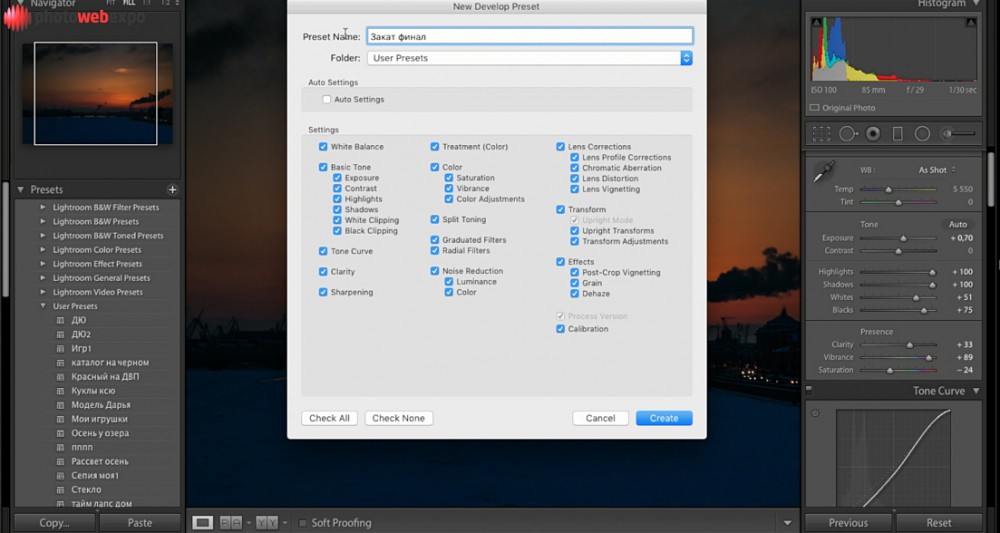
3D Touch iPhone — что это такое, как пользоваться
Для примера можно взять ночной город или путь от дома на работу. Наиболее простым вариантом для новичка будет съемка движения облаков в небе. Кроме этого, необходимо понимать, что видеоролик должен быть достаточно длительным.
Обратите внимание! Эксперты советуют начинать с 45 сек., но на практике работает правило: чем дольше, тем лучше.
Чтобы снять time-lapse-видео на айфоне или айпаде, необходимо:
- Перейти в стандартную программу «Камера».
- Среди всех прочих режимов выбрать режим «Интервал» при использовании старой версии iOS и режим «Timelapse» в новой версии.
- Свести или развести пальцы на экране, чтобы увеличить или уменьшить масштаб съемки.
- Определиться с тем, что будет являться объектом съемки.
- Качественно установить телефон, чтобы он не двигался.
- Нажать на кнопку записи, которая должна была поменять свой вид.
- Остановить запись нажатием на стандартную кнопку «Стоп».

По умолчанию скорость съемки составляет 30 кадров в секунду, но это зависит от модели устройства. Есть iPhone, на которых можно изменить частоту кадров и разрешение конечного видео. Для этого следует перейти в меню настроек, выбрать пункт «Камера», подпункт «Видеозапись» и установить необходимое количество кадров в секунду.
Стоит учесть, что данный параметр влияет на объем видеофайла. Чем большее количество кадров будет использовано, тем более объемным будет конечная видеозапись.
Таким образом владельцы «яблочной» продукции получают отличную возможность для съемки полноценных видеороликов в режиме таймлапс. Необходимо только найти оригинальную идею для записи и начать создавать по-настоящему крутое видео.
Важно! Каким бы качеством и простотой не обладала бы стандартная функция таймлапс-съемки на устройствах Apple, она требует большего времени, чем обычная видеозапись. Для запечатления определенных погодных условий и явлений могут потребоваться часы и даже дни. Более того, нельзя обойтись и без дополнительного оборудования по типу штатива или самодельного удерживающего устройства.
Более того, нельзя обойтись и без дополнительного оборудования по типу штатива или самодельного удерживающего устройства.
Стандартные средства обладают достаточно широким функционалом для подобного рода съемки
Таймлапс на Айфоне — легкий способ
Самый простой метод сделать таймлапс на Айфон Х 8 7 6 и других — воспользоваться специальным режимом в приложении «Камера». Для этого:
Шаг 1. Нажимаем на ярлык камеры и запускаем ее.
Шаг 2. Прокручиваем в самый низ до пункта «Таймлапс» и можно начинать запись, нажав на красную кнопку.
Съемка таймлапса началась! По окончании записи опять нажимаем на красную кнопку и можно найти отснятый ролик в приложении «Фото».
Нельзя выбрать качество видео. Ролики записываются только в 1080p без возможности как-то на это повлиять. Поэтому «Шурик — это же не наш метод!».![]() Переходим к варианту ниже.
Переходим к варианту ниже.
youtube.com/embed/JRHCQ2ToBJQ?feature=oembed» frameborder=»0″ allow=»accelerometer; autoplay; encrypted-media; gyroscope; picture-in-picture» allowfullscreen=»»/>
Как снимать ролики в формате time-lapse на iPhone и iPad
Шаг 1. Перейдите в стандартное приложение «Камера»
Шаг 2. Выберите режим съемки «Интервал»
Шаг 3. Нажмите на видоизмененную кнопку записи и начните снимать ролик
youtube.com/embed/Vt0bHfdYPqs?feature=oembed» frameborder=»0″ allow=»accelerometer; autoplay; encrypted-media; gyroscope; picture-in-picture» allowfullscreen=»»/>
Как замедлить покадровое видео (таймлапс) на iPhone и iPad
Если вы сняли видео на iPhone или iPad в режиме таймлапс (длительный процесс в очень короткий промежуток времени), но хотите его замедлить — сделать это можно с помощью стандартного iOS-видеоредактора iMovie.
Как снять таймлапс на iPhone или iPad
Таймлапс — это видео, состоящее из фотографий, сделанных с определенным интервалом, например один кадр в 2-3 секунды. Именно поэтому многочасовой день жизни города может уместиться в 10-20 секунд. Смысл таймплапса в том, чтобы показать очень длительный процесс всего за несколько секунд или минут .
Снять таймлапс-ролик на iOS- или iPadOS-устройствах максимально просто.
- Определитесь с тем, что вы хотите снять: как правило, для эффектного таймлапса в кадре должна быть динамика.
 Самые простые варианты: движение людей, машин, облаков.
Самые простые варианты: движение людей, машин, облаков. - Установите айфон или айпад на ровную поверхность или штатив там, где хотите снять видео. Убедитесь, что устройство стоит крепко и не упадет во время съемки.
- Откройте камеру, пролистайте влево до режима таймлапса и нажмите на кнопку записи.
- Остановите запись, снова нажав на красную кнопку.
Как замедлить таймлапс-видео
Если вы сняли видео в ускоренном режиме, но по каким-то причинам вам нужно его замедлить, сделать это можно с помощью приложения iMovie.
- Откройте приложение iMovie на iPhone или iPad или бесплатно скачайте из App Store, если вы его удалили (iMovie установлено по умолчанию).
- Нажмите на плюс в верхней части экрана «Проекты», затем «Фильм».
- Выберите видео и нажмите «Создать фильм».
- Переместите ползунок в начало видео и коснитесь его — видео выделится желтым.
- Нажмите значок скорости внизу: переместите ползунок влево, чтобы замедлить видео.
 Используйте значок воспроизведения,чтобы посмотреть полученный результат.
Используйте значок воспроизведения,чтобы посмотреть полученный результат. - Нажмите Готово в верхнем левом углу и сохраните или экспортируйте видео.
Оцените пост
[всего: 0 рейтинг: 0]
Смотрите похожее
iMovieКак снимать и обрабатывать замедленное видео
На днях я был в городе и наблюдал за облаками, потому что они двигались очень быстро. Это был знак того, что приближается плохая погода, но я также знал, что облака будут хорошей возможностью попробовать сделать интервальную съемку.
Есть много способов сделать серию изображений для использования в замедленной съемке. Моя камера была установлена на штативе и была настроена на съемку каждые пять секунд в течение 10 минут.Всего было сделано 120 изображений, но это количество зависит от вас. На днях я сделал 300 изображений для одного.
Вы можете сделать это различными способами, и лучше всего проверить руководство к камере, чтобы узнать, можете ли вы делать снимки через определенные промежутки времени. Если вы не можете, то вам, возможно, придется использовать что-то вроде интервалометра или просто вручную делать снимок каждые пять секунд или любой другой интервал, который вы выберете.
Если вы не можете, то вам, возможно, придется использовать что-то вроде интервалометра или просто вручную делать снимок каждые пять секунд или любой другой интервал, который вы выберете.
Вернувшись домой, я провел небольшое исследование и нашел довольно простой способ соединить изображения, чтобы получить быстрый интервал времени.Я покажу вам, как вы можете это сделать.
Lightroom
120 изображений были импортированы в Lightroom. Если вы не знаете, как импортировать фотографии, прочтите эту статью: Совет: импорт в Lightroom стал проще.
Изображения для замедленной съемки в Lightroom
Выберите первое изображение и выполните с ним базовую обработку в модуле разработки. Я выпрямил, а затем обрезал часть здания сбоку от него, выделил тени и блики.
Обработка сделана для первого изображения.
Выберите все изображения для таймлапса и нажмите «Синхронизировать» в правом нижнем углу модуля «Разработка».
Кнопка синхронизации
Когда откроется окно для синхронизации настроек, установите флажок «Проверить все» внизу. Вы хотите, чтобы все изменения, внесенные в первое изображение, были применены ко всем из них. В основном это одно и то же изображение, за исключением изменений, которые вы хотите использовать для замедленной съемки.
Вы хотите, чтобы все изменения, внесенные в первое изображение, были применены ко всем из них. В основном это одно и то же изображение, за исключением изменений, которые вы хотите использовать для замедленной съемки.
Нажмите «Синхронизировать» в правом нижнем углу окна.Вы увидите, что все изображения изменились и теперь готовы к экспорту.
Синхронизация изображений.
Экспорт последовательности
При их экспорте следует учитывать несколько моментов, во-первых, способ их переименования. Если номер или последовательность не указаны в начале имени файла, возможно, возникла проблема с программным обеспечением, чтобы разместить их в правильной последовательности. В Photoshop CC это не имеет значения.
Изображение должно быть изменено на jpeg. Это только для Интернета, поэтому вы можете использовать низкое разрешение, 72 dpi.Размер изображения был изменен на 1980 пикселей по самой длинной стороне, что является хорошим размером для видео и для HD.
На следующем изображении вы можете увидеть, какие настройки экспорта я использовал для изображений серии Time Lapse.
Экспорт изображений.
Нажмите Экспорт. Затем, чтобы соединить изображения вместе, чтобы сделать интервальную съемку, вам нужно будет перейти в Photoshop.
Photoshop CC
В Photoshop вам нужно перейти в File и Open. (Файл> Открыть) Перейдите в папку с экспортированными изображениями и выберите первое в последовательности.В том же окне, прежде чем нажать «Открыть», убедитесь, что вы установили флажок «Последовательность изображений», расположенный внизу внизу.
Подготовка изображений к замедленной съемке.
После проверки выберите «Открыть».
Прежде чем Photoshop откроет их, появится новое окно с вопросом, сколько кадров в секунду вы хотите использовать.
Установка частоты кадров.
На этом этапе вы можете просто нажать ОК; у вас будет возможность изменить его позже, если вы захотите сделать его медленнее или быстрее.
Чтобы сделать это таймлапс, нужно открыть другое окно в главном окне Photoshop. Поднимитесь к Window в главном меню вверху, а затем вниз к Timeline и выберите его. (Окно> Временная шкала)
Открытие шкалы времени.
Внизу появится новое окно. Посмотрите на следующее изображение:
Глядя на временную шкалу.
Если вы нажмете кнопку воспроизведения, вы увидите свою замедленную съемку.
Если вы хотите изменить частоту кадров, самое время это сделать.В окне временной шкалы, вверху в правом верхнем углу, вы должны увидеть стрелку вниз с линиями рядом с ней, щелкните по ней, и появится раскрывающееся меню. Спуститесь вниз и выберите Select Timeline Frame Rate…
.Изменение частоты кадров.
Вы можете изменять это значение сколько угодно раз. Продолжайте делать это, пока не получите желаемую частоту кадров. Как только вы будете довольны тем, как долго оно работает, вы можете рендерить видео.
Перейдите в раздел «Файл» и выберите «Экспорт». В выпадающем меню выберите Render Video.(Файл> Экспорт> Визуализировать видео)
В выпадающем меню выберите Render Video.(Файл> Экспорт> Визуализировать видео)
Экспорт видео.
После инициализации появится окно Render Video. В этом окне вы можете назвать свое видео и решить, в каком формате вы хотите его сохранить.
Разработка типа видео.
Установите один из параметров HD, и вы получите видео в формате MP4. Дает неплохое видео.
Если вы решите, что вам действительно нравится их снимать, существует множество других методов, это просто быстрый способ снимать видео с интервальной съемкой с помощью Lightroom и Photoshop CC.
Каковы лучшие настройки интервальной съемки?
Каковы лучшие настройки интервальной съемки? | Настройки камеры Покадровая фотография Дэвид БакстерПодпишитесь ниже, чтобы сразу загрузить статью
Вы также можете выбрать свои интересы для бесплатного доступа к нашему премиальному обучению:
Покадровая фотография по самой своей природе требует много времени. Обычно он включает в себя создание и обработку сотен изображений. Правильно спланировать съемку и настроить интервальную съемку соответственно.
Обычно он включает в себя создание и обработку сотен изображений. Правильно спланировать съемку и настроить интервальную съемку соответственно. Я бы не сказал, что есть какие-то «лучшие» настройки покадровой съемки. Они могут различаться в зависимости от камеры и объекта — как и в обычной фотографии. Тем не менее, существуют некоторые общие принципы, касающиеся настроек покадровой съемки.
Давайте начнем с рассмотрения вопроса о времени, а затем поговорим о настройках экспозиции.
Интервальная частота кадров
Видео — это просто последовательность неподвижных изображений, показываемых в быстрой последовательности.Если мы будем просматривать последовательность на слишком медленной скорости, в результате будет наблюдаться раздражающее мерцание.
Достаточно увеличьте скорость последовательности, и эффект, называемый феноменом фи, создаст иллюзию плавного движения жидкости. Это происходит со скоростью около 12 кадров в секунду.
Для справки: большинство современных фильмов снимаются со скоростью 24 кадра в секунду, что, по мнению большинства, выглядит естественно.
Вам не нужно слишком беспокоиться о частоте кадров, когда вы снимаете свой таймлапс. Это решается позже, когда все изображения объединяются в окончательное видео.
Однако вам необходимо учитывать, насколько быстро происходит действие. В противном случае вы получите серию кадров, как показано здесь:
Раньше из-за разной частоты кадров и телевизионных стандартов было сложно обмениваться видео и просматривать их на разных устройствах.Сегодня, благодаря цифровому телевидению, мы можем просматривать практически любое видео на нашем компьютере. Наиболее распространенные частоты кадров — 24, 25 и 30 кадров в секунду.
Предположим, что наше замедленное видео будет просматриваться со скоростью 25 кадров в секунду. Это означает, что нам нужно делать 25 фотографий на каждую секунду нашего последнего таймлапс-видео.
Это означает, что нам нужно делать 25 фотографий на каждую секунду нашего последнего таймлапс-видео.
Если вы только начинаете экспериментировать с интервальной съемкой, не пытайтесь снимать эпический художественный фильм. Вместо этого стремитесь к чему-то более достижимому — например, продолжительностью 30 секунд.
Если мы хотим сделать 30-секундную постановку, нам понадобится 30 секунд x 25 кадров в секунду = 750 фотографий.В идеале мы хотели бы сохранить все эти изображения на одной карте памяти.
Емкость карты памяти
Вы можете снимать изображения в формате JPEG, если хотите уместить как можно больше изображений на одну медиа-карту. Однако я бы порекомендовал вам снимать в формате RAW для максимальной гибкости постпроизводства.
Проверьте размер файла одной необработанной фотографии для выбранной камеры. Убедитесь, что на вашей карте памяти достаточно места для 750 таких изображений.
Например, на Canon 5D Mk III размер необработанного файла составляет около 30 МБ. Умножение 30 МБ на 750 дает 22 500 МБ или 22,5 ГБ. Карта памяти на 32 ГБ легко справится с таким количеством необработанных изображений.
Умножение 30 МБ на 750 дает 22 500 МБ или 22,5 ГБ. Карта памяти на 32 ГБ легко справится с таким количеством необработанных изображений.
После того, как вы установите размер изображения и качество изображения камеры, количество оставшихся снимков должно отображаться на ЖК-дисплее камеры.
Если у вас нет карты памяти большой емкости, вы можете просто следить за оставшимися кадрами.Меняйте новую карту меньшей емкости каждый раз, когда она заканчивается.
Для таймлапса карта большой емкости не обязательно должна быть дорогой высокоскоростной. Важна емкость, а не скорость записи.
Интервал покадровой съемки
Итак, мы хотим создать 30-секундное покадровое видео и сделать 750 отдельных фотографий. Теперь вам нужно определиться с продолжительностью самой фотосессии. Продолжительность съемки зависит от объекта.
Продолжительность съемки зависит от объекта.
Съемка раскрытия цветка может занять день или два.На крупный строительный проект могут уйти месяцы. Долгосрочные проекты могут усложняться. Вам нужно будет подумать о том, как держать камеру включенной в течение длительного времени и как справиться с изменением уровня освещенности. И вам нужно будет настроить автоматическую передачу изображений на жесткий диск.
По этим причинам лучше всего начинать с относительно краткосрочного объекта, который можно снимать час или два. Это может быть что-то вроде лодок на реке, городского пейзажа или просто облачных образований.
Расчет интервала съемки
Предположим, мы хотим снять два часа активности выбранного нами предмета. Интервал, который нам нужно запрограммировать в нашу камеру или внешний интервалометр, составляет всего два часа (2 x 60 x 60 = 7200 секунд), разделенных на количество снимков в нашей последовательности. Мы определили, что это будет 750.
Это дает нам 7200 секунд, разделенных на 750 изображений, что равняется 9,6 секундам.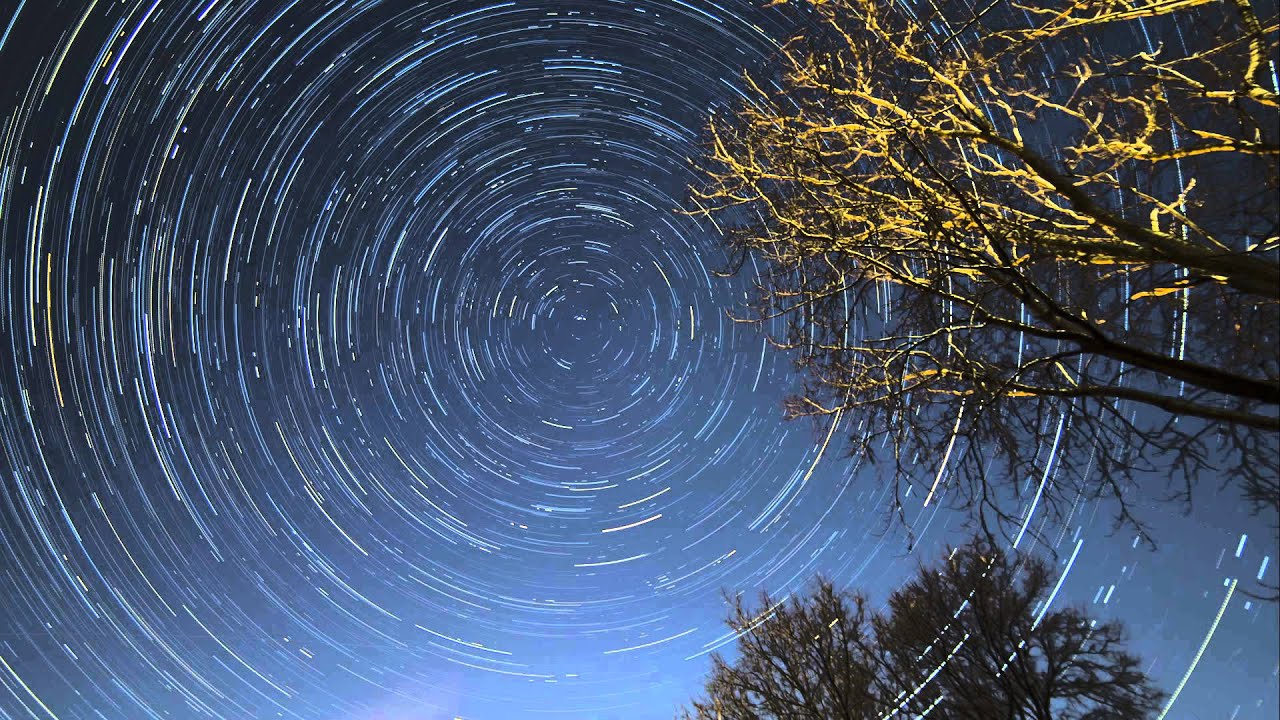 Мы можем просто округлить это и заставить камеру делать один снимок каждые десять секунд, пока у нас не будет 750 фотографий на карте.
Мы можем просто округлить это и заставить камеру делать один снимок каждые десять секунд, пока у нас не будет 750 фотографий на карте.
Если вы не хотите заниматься математикой самостоятельно, вы можете загрузить на свой телефон множество удобных калькуляторов интервальной съемки. Некоторые из них бесплатны, а другие, например приложение PhotoPills, требуют небольшой оплаты.
Приложение PhotoPills обычно используется для планирования ночной фотосъемки. На самом деле это швейцарский армейский нож для фотографов, который включает в себя таймлапс-калькулятор среди множества полезных инструментов.
В этом случае завершенный промежуток времени в 30 секунд, захватывающий 30 минут действия в реальном времени для просмотра со скоростью 25 кадров в секунду, где каждое изображение имеет размер 4 МБ, дает интервал съемки 2.4 секунды, пока не будет сделано 750 фотографий. Для всего этого потребуется карта памяти объемом не менее 2,93 ГБ.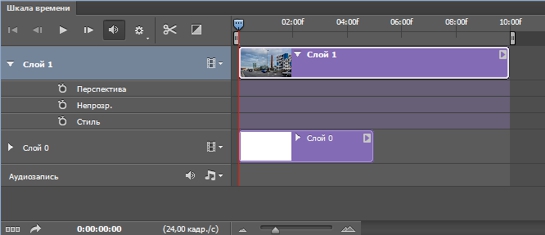
Замедленная съемка DSLR
Цифровые зеркальные фотокамеры не предназначены специально для покадровой съемки. Это представляет некоторые практические ограничения при съемке изображений для замедленного видео. В нашем примере камера будет делать один снимок каждые десять секунд. Это означает, что позже мы сможем сжать два часа съемки в тридцать секунд видео.
Это приведет к созданию видео, которое работает со скоростью в 240 раз превышающей нормальную.Это может быть несколько маниакальным и нервирующим. Если бы вместо этого мы захотели захватить тот же период времени, но сделать его так, чтобы его скорость была всего в двадцать раз выше нормальной, наш двухчасовой сеанс пришлось бы воспроизвести за 7200/20 = 360 секунд.
Это потребует 360 секунд x 25 кадров в секунду = 9000 снимков. Чтобы уместить 9000 снимков за двухчасовую съемку, нам нужно будет делать одну фотографию каждые 0,8 секунды.
Мало кто захочет так небрежно прибавить 9000 к количеству затворов. А для 9000 необработанных изображений по 30 МБ на одно изображение потребуется 270 ГБ памяти!
А для 9000 необработанных изображений по 30 МБ на одно изображение потребуется 270 ГБ памяти!
Это наихудший сценарий.Если вы снимали изображения в формате JPEG, каждое из них, скорее всего, будет занимать всего четыре или пять МБ. Если умножить на 9000, это все равно будет значительным объемом дискового пространства.
Использование цифровой зеркальной камеры для захвата множества изображений с высоким разрешением и их комбинирование в видео при публикации, безусловно, имеет свои ограничения. Большим преимуществом этого метода является то, что он дает очень качественные результаты. Это связано с предлагаемым динамическим диапазоном и разрешением.
Разрешение — очень важная и фундаментальная настройка для таймлапса.Давайте рассмотрим это немного подробнее.
DSLR и разрешение видео
Двумя наиболее важными параметрами любой камеры являются размер изображения (разрешение) и формат изображения (JPEG или необработанный). Разрешение изображения связано с плотностью пикселей на сенсоре вашей камеры или на устройстве отображения.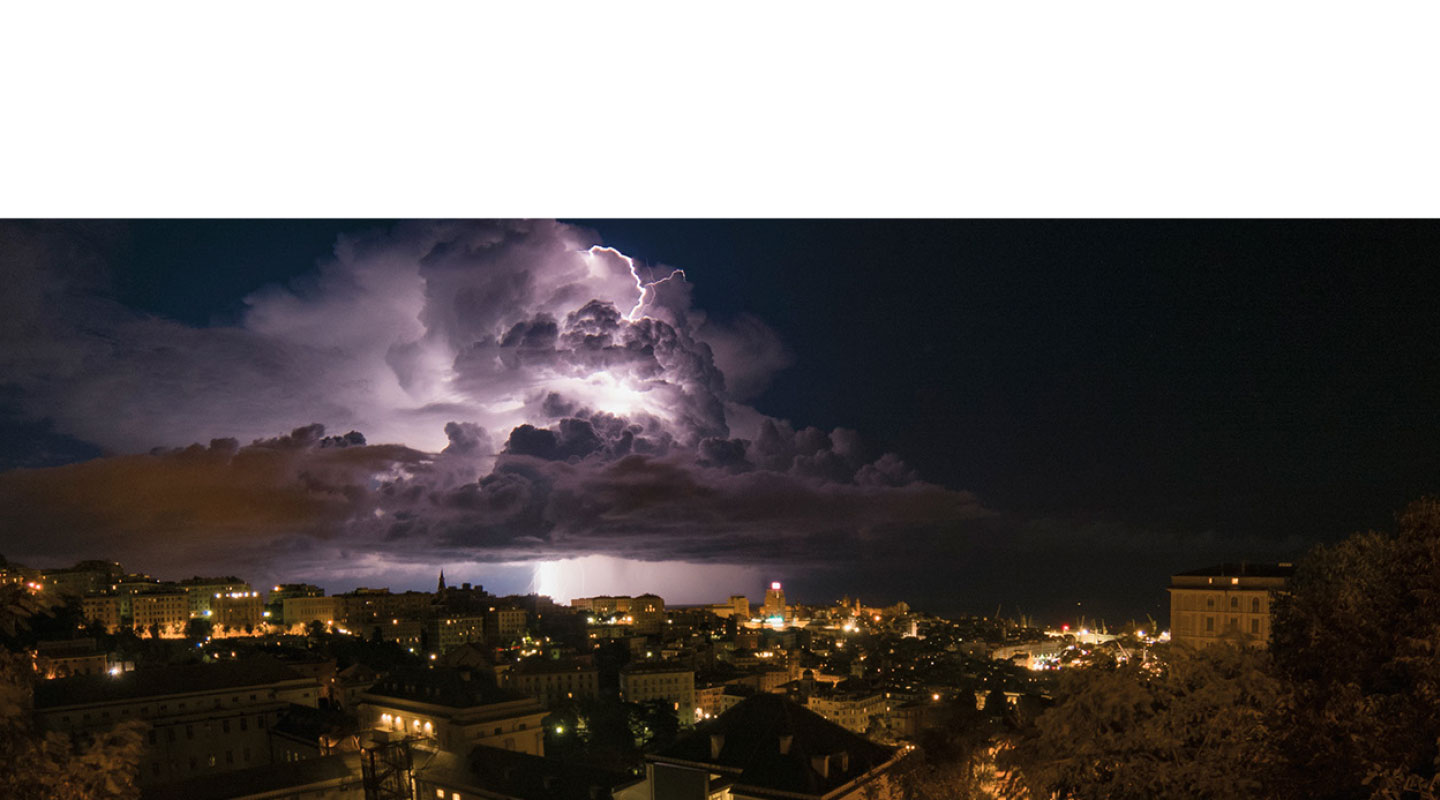 Чем выше разрешение, тем больше деталей вы видите.
Чем выше разрешение, тем больше деталей вы видите.
Компьютерные мониторы, телевизоры и камеры в течение многих лет неуклонно шли к все более высокому разрешению. Однако нет никакой стандартизации между разрешением вашего телевизора с плоским экраном и разрешением вашей камеры.
Средняя зеркалка имеет гораздо более высокое разрешение, чем телевизор 4K UHD (и другое соотношение сторон). Это означает, что нам не всегда нужно снимать с полным разрешением, обеспечиваемым нашей камерой.
Вот масштабное сравнение некоторых разрешений экрана телевизоров и разрешения типичной зеркальной камеры.
Фоновое изображение показывает размер в пикселях, который вы обычно получаете от современной цифровой зеркальной камеры. Накладки показывают размеры в пикселях для видео в формате Full HD и 4K Ultra HD. Как видите, изображение с камеры намного больше, чем фактически необходимо для отображения на телевизоре высокой четкости — даже на так называемом телевизоре 4K.
Как видите, изображение с камеры намного больше, чем фактически необходимо для отображения на телевизоре высокой четкости — даже на так называемом телевизоре 4K.
Очевидно, что потребуется некоторое уменьшение размера изображения и обрезка. Это подготовит ваши интервальные изображения к их предполагаемому отображению.
Когда все ваши изображения будут больше, чем требуется для выбранного вами формата видео, у вас будет возможность применять эффекты масштабирования и панорамирования при постобработке.Это известно как эффект «Кена Бернса». Это может добавить интереса к любому видео, изначально снятому с фиксированной точки зрения.
Если вы хотите создать видео для просмотра на телевизоре Full HD (1920 x 1080), обратите внимание, что изображение с камеры примерно в десять раз больше, чем должно быть на самом деле. Если вы хотите ввести некоторые тонкие эффекты масштабирования и панорамирования, это, вероятно, слишком велико для этого.
Помните, что создание видео из сотен изображений создает значительную нагрузку на ваш компьютер. Он также занимает много места для хранения.Обработка изображений, которые больше, чем они должны быть, только замедлит и утомит создание видео. Один из способов упростить весь процесс — настроить камеру на более низкое разрешение.
Он также занимает много места для хранения.Обработка изображений, которые больше, чем они должны быть, только замедлит и утомит создание видео. Один из способов упростить весь процесс — настроить камеру на более низкое разрешение.
Проверьте настройки «Качество изображения» на вашей камере. Это экран, который позволяет вам выбрать размер и степень сжатия изображений JPEG, создаваемых вашей камерой. Для большинства камер, снимающих в формате RAW, вы также можете выбрать разрешение RAW.
В этом примере я выбрал исходную настройку среднего разрешения:
При этой настройке исходное изображение все еще достаточно велико, чтобы заполнить экран телевизора 4K UHD.Он также может предоставить много места для эффектов масштабирования и панорамирования, если вы хотите снять видео для стандартного телевизора высокой четкости. Размер создаваемого файла вдвое меньше полного разрешения.
Вы сможете хранить вдвое больше изображений на одной карте памяти. И ваш компьютер будет легче обрабатывать их, в то время как вы сохраните полный динамический диапазон, предоставляемый необработанными файлами.
Raw против JPEG
Вы всегда должны стремиться хранить как можно больше информации в изображениях во время рабочего процесса.Это сохраняет ваши творческие возможности открытыми.
Мы уже видели, что нам не всегда нужно снимать в полном разрешении, которое предлагает зеркальная камера. Что мы действительно хотим, так это сохранить максимальную способность корректировать тени и блики на каждом изображении. Это особенно важно, если камера снимает высококонтрастную сцену или сцену, где условия освещения значительно меняются во время съемки.
Raw-файлы содержат максимальное разрешение при записи яркости сцены (известное как динамический диапазон).Они также могут различать гораздо больше уровней яркости, чем изображение в формате JPEG.
Ваш монитор (да и ваши глаза) не может отображать этот полный тональный диапазон. Но это дает вашему компьютеру большое преимущество, когда дело доходит до тональной настройки, не вызывая пропусков в гистограмме изображения, которые в противном случае могут привести к «полосам».
Настройки камеры для отдельных фотографий
До сих пор мы рассматривали только основные настройки, связанные с длиной и разрешением готового видео.Поскольку мы концентрируемся на создании замедленного видео из серии неподвижных фотографий, теперь нам нужно обратить внимание на настройки, необходимые для каждой отдельной фотографии.
Опять же, нет «правильных» настроек покадровой съемки. Они зависят от объекта и в этом отношении ничем не отличаются от любой фотографии.
Однако, поскольку вы будете делать сотни изображений, важно учитывать согласованность от одного изображения к другому. Это помогает избежать мерцания или других переходных эффектов при просмотре последовательности изображений с заданной частотой кадров.
Если вы не хотите снимать ситуацию, когда уровень освещения значительно изменится во время съемки, например, закат, вам следует стремиться поддерживать постоянное значение экспозиции. Это означает выбор выдержки и диафрагмы, которые подходят для выбранного объекта. А затем используйте те же настройки для всех остальных изображений во время съемки.
А затем используйте те же настройки для всех остальных изображений во время съемки.
Единственный способ гарантировать, что значения не меняются, — это установить камеру в ручной режим.
Если вы установите камеру в полуавтоматический режим, такой как приоритет диафрагмы или выдержки, камера будет рассчитывать новое значение экспозиции для каждой фотографии. Это будет основано на том, что происходит в сцене в данный момент.
Это может иметь заметную разницу в экспозиции при перемещении объектов в вашей сцене.Это особенно актуально, если ваш замер установлен в точечный или центрально-взвешенный режим. Разрешение камере изменять диафрагму также может привести к нежелательным изменениям глубины резкости.
Другой параметр, который обычно должен оставаться неизменным, — это фокус. Вы, конечно же, не хотите, чтобы камера автоматически фокусировалась на разных частях сцены, когда объекты перемещаются от одного кадра к другому.
Использую кнопку фокусировки назад (BBF). Таким образом, я могу один раз установить фокус, нажав кнопку AF, и знать, что он не изменится во время съемки.Если вы специально не настроили BBF на своей камере, она попытается автоматически сфокусироваться, когда кнопка спуска затвора нажата наполовину или когда интервалометр запускает экспозицию. Чтобы этого избежать, переключите объектив в режим ручной фокусировки.
Какую скорость затвора мне установить?
Если вы установите камеру в «Режим видео», чтобы снимать видео в реальном времени прямо в камере, вы обычно будете снимать с частотой кадров 25 кадров в секунду. Это означает, что эффективная выдержка для каждого кадра изображения не может быть меньше 1/25 секунды.В противном случае экспозиция не была бы завершена до того, как нужно было снять следующий кадр в последовательности.
Однако ничто не мешает вам выбрать более быструю экспозицию.
Этот диапазон выдержки увеличивается еще больше, когда вы делаете видео из серии отдельных фотографий. Эффективная выдержка может приближаться к выбранному интервалу съемки.
Например, если вы делаете одну фотографию каждые десять секунд, скорость затвора, которую вы выбираете для каждой фотографии, может составлять от восьми секунд до максимального значения, доступного вашей камерой (если позволяет уровень освещенности).Обратите внимание, что в этом примере вы не можете установить выдержку точно на десять секунд. Нам нужно дать ставне время, чтобы она закрылась и снова открылась.
Для очень медленно движущихся объектов (например, распустившегося цветка) выдержка не так критична. Маловероятно, что объект в какой-либо степени будет двигаться во время экспонирования. И камера почти наверняка будет на штативе.
Допустим, вы снимаете ночное кино о звездах. Ваша самая длинная выдержка будет ограничена появлением звездных следов, а самая короткая выдержка будет ограничена доступным светом и диафрагмой объектива.
Совершенно иная ситуация при съемке машин на оживленной развязке днем. Возможно, вы решили, что вам нужно делать один снимок развязки каждые пять секунд, и хотите узнать, какую выдержку лучше использовать.
Теоретически ваша выдержка может быть от 1/4000 до 4 секунд. Какая разница в финальном видео?
Ответ — в основном художественная интерпретация. Какое впечатление вы пытаетесь произвести? Если каждая экспозиция относительно короткая (скажем, 1/1000 секунды), то ваше видео по существу будет состоять из серии неподвижных фотографий автомобилей.Если смотреть по отдельности, все они будут выглядеть неподвижными. При последовательном просмотре будет казаться, что они прыгают с одной позиции на другую очень неестественно.
Если бы вы действительно смотрели видео о утренней поездке на работу со скоростью 200 миль в час, вы ожидали бы, что в каждом кадре будет хоть какое-то размытие движения. Для более плавного эффекта ускоренного движения уменьшите выдержку, скажем, до 1/15 секунды или даже меньше.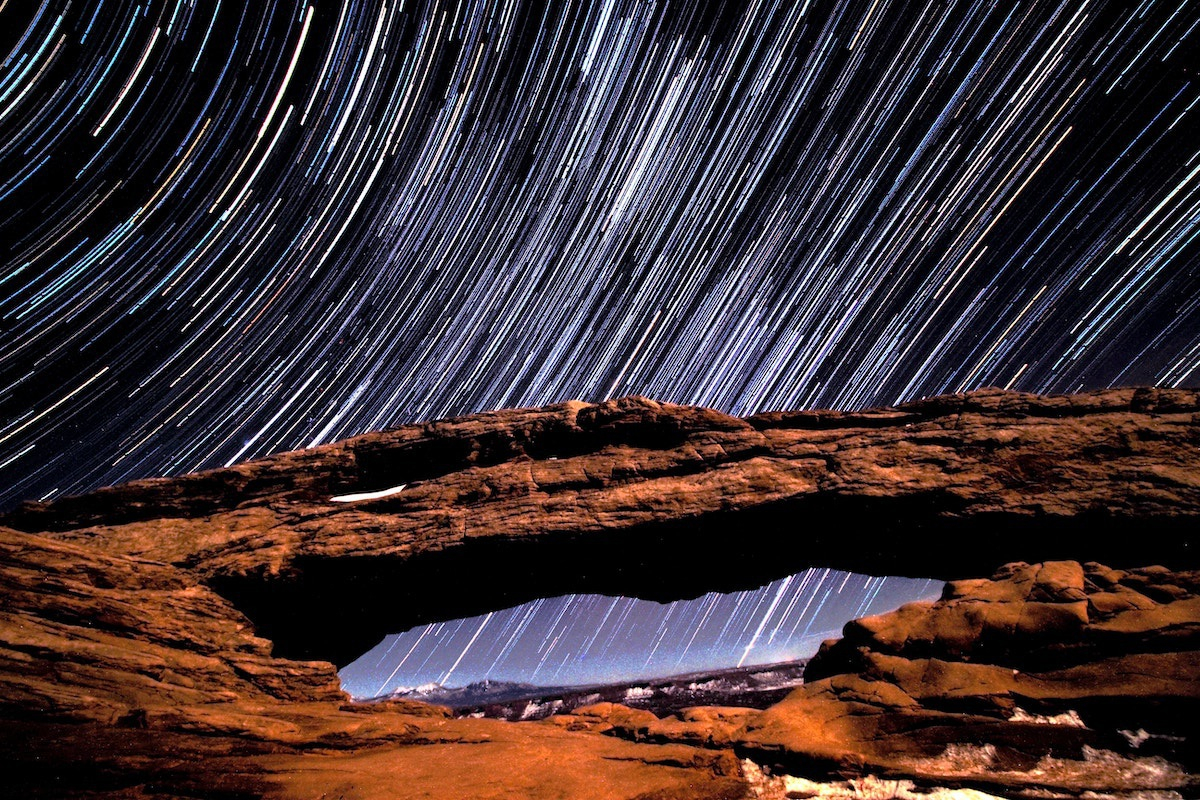 Вы можете увидеть эффект изменения выдержки для объекта, движущегося с той же скоростью, на изображении заголовка.
Вы можете увидеть эффект изменения выдержки для объекта, движущегося с той же скоростью, на изображении заголовка.
Вы можете обнаружить, что не можете добиться достаточно длинной выдержки для желаемого эффекта. Это часто случается при съемке при ярком солнечном свете. Если вы столкнулись с этой проблемой, купите фильтр нейтральной плотности. Это уменьшит свет на несколько ступеней и позволит вам использовать более длинную выдержку. У нас также есть отличная статья об использовании фильтра нейтральной плотности для удаления людей из снимков с длинной выдержкой, которую вы можете проверить здесь.
Если вы ищете вдохновения для создания сюжетов в режиме покадровой съемки, для начала ознакомьтесь с нашими советами по городской или приключенческой фотографии! У нас также есть отличный урок о том, как создать таймлапс в Photoshop.
Об авторе
Дэвид Бакстер Дэйв — фотограф и писатель из Оксфордшира, Англия. Он имеет образование в области науки и техники и занимается фотографией более 40 лет. Его обширный опыт включает компьютерную графику, обработку изображений, студийную, пейзажную, макро, архитектурную и панорамную фотографию.Он является сертифицированным экспертом Adobe в Photoshop Lightroom и опубликовал множество технических статей для фотожурнала Canon. Сейчас он проводит мастер-классы по фотографии в Оксфордшире и в настоящее время работает над новой книгой Lightroom.
Он имеет образование в области науки и техники и занимается фотографией более 40 лет. Его обширный опыт включает компьютерную графику, обработку изображений, студийную, пейзажную, макро, архитектурную и панорамную фотографию.Он является сертифицированным экспертом Adobe в Photoshop Lightroom и опубликовал множество технических статей для фотожурнала Canon. Сейчас он проводит мастер-классы по фотографии в Оксфордшире и в настоящее время работает над новой книгой Lightroom.
Мне нужна помощь с…
[type = ‘text’]
[type = ‘text’]
[type = ‘password’]
[type = ‘password’]
[‘rmockx.RealPlayer G2 Control ‘, ‘rmocx.RealPlayer G2 Control.1’, ‘RealPlayer.RealPlayer ™ ActiveX Control (32-разрядный)’, ‘RealVideo.RealVideo ™ ActiveX Control (32-бит)’, ‘RealPlayer’]
[‘rmockx. RealPlayer G2 Control’,
‘rmocx.RealPlayer G2 Control.1’,
‘RealPlayer.RealPlayer ™ ActiveX Control (32-разрядный)’,
‘RealVideo.RealVideo ™ ActiveX Control (32-бит)’,
‘RealPlayer’]
RealPlayer G2 Control’,
‘rmocx.RealPlayer G2 Control.1’,
‘RealPlayer.RealPlayer ™ ActiveX Control (32-разрядный)’,
‘RealVideo.RealVideo ™ ActiveX Control (32-бит)’,
‘RealPlayer’]
[type = ‘text’]
[type = ‘text’]
[type = ‘password’]
[type = ‘password’]
[‘rmockx.RealPlayer G2 Control ‘, ‘rmocx.RealPlayer G2 Control.1’, ‘RealPlayer.RealPlayer ™ ActiveX Control (32-разрядный)’, ‘RealVideo.RealVideo ™ ActiveX Control (32-бит)’, ‘RealPlayer’]
[‘rmockx.RealPlayer G2 Control’, ‘rmocx.RealPlayer G2 Control.1’, ‘RealPlayer.RealPlayer ™ ActiveX Control (32-разрядный)’, ‘RealVideo.RealVideo ™ ActiveX Control (32-бит)’, ‘RealPlayer’]
[type = ‘text’]
[type = ‘text’]
[type = ‘password’]
[type = ‘password’]
[‘rmockx.RealPlayer G2 Control ‘,
‘rmocx.RealPlayer G2 Control.1’,
‘RealPlayer. RealPlayer ™ ActiveX Control (32-разрядный)’,
‘RealVideo.RealVideo ™ ActiveX Control (32-бит)’,
‘RealPlayer’]
RealPlayer ™ ActiveX Control (32-разрядный)’,
‘RealVideo.RealVideo ™ ActiveX Control (32-бит)’,
‘RealPlayer’]
[‘rmockx.RealPlayer G2 Control’, ‘rmocx.RealPlayer G2 Control.1’, ‘RealPlayer.RealPlayer ™ ActiveX Control (32-разрядный)’, ‘RealVideo.RealVideo ™ ActiveX Control (32-бит)’, ‘RealPlayer’]
[type = ‘text’]
[type = ‘text’]
[type = ‘password’]
[type = ‘password’]
[‘rmockx.RealPlayer G2 Control ‘, ‘rmocx.RealPlayer G2 Control.1’, ‘RealPlayer.RealPlayer ™ ActiveX Control (32-разрядный)’, ‘RealVideo.RealVideo ™ ActiveX Control (32-бит)’, ‘RealPlayer’]
[‘rmockx.RealPlayer G2 Control’, ‘rmocx.RealPlayer G2 Control.1’, ‘RealPlayer.RealPlayer ™ ActiveX Control (32-разрядный)’, ‘RealVideo.RealVideo ™ ActiveX Control (32-бит)’, ‘RealPlayer’]
[type = ‘text’]
[type = ‘text’]
[type = ‘password’]
[type = ‘password’]
[‘rmockx. RealPlayer G2 Control ‘,
‘rmocx.RealPlayer G2 Control.1’,
‘RealPlayer.RealPlayer ™ ActiveX Control (32-разрядный)’,
‘RealVideo.RealVideo ™ ActiveX Control (32-бит)’,
‘RealPlayer’]
RealPlayer G2 Control ‘,
‘rmocx.RealPlayer G2 Control.1’,
‘RealPlayer.RealPlayer ™ ActiveX Control (32-разрядный)’,
‘RealVideo.RealVideo ™ ActiveX Control (32-бит)’,
‘RealPlayer’]
[‘rmockx.RealPlayer G2 Control’, ‘rmocx.RealPlayer G2 Control.1’, ‘RealPlayer.RealPlayer ™ ActiveX Control (32-разрядный)’, ‘RealVideo.RealVideo ™ ActiveX Control (32-бит)’, ‘RealPlayer’]
[type = ‘text’]
[type = ‘text’]
[type = ‘password’]
[type = ‘password’]
[‘rmockx.RealPlayer G2 Control ‘, ‘rmocx.RealPlayer G2 Control.1’, ‘RealPlayer.RealPlayer ™ ActiveX Control (32-разрядный)’, ‘RealVideo.RealVideo ™ ActiveX Control (32-бит)’, ‘RealPlayer’]
[‘rmockx.RealPlayer G2 Control’, ‘rmocx.RealPlayer G2 Control.1’, ‘RealPlayer.RealPlayer ™ ActiveX Control (32-разрядный)’, ‘RealVideo.RealVideo ™ ActiveX Control (32-бит)’, ‘RealPlayer’]
[type = ‘text’]
[type = ‘text’]
[type = ‘password’]
[type = ‘password’]
[‘rmockx. RealPlayer G2 Control ‘,
‘rmocx.RealPlayer G2 Control.1’,
‘RealPlayer.RealPlayer ™ ActiveX Control (32-разрядный)’,
‘RealVideo.RealVideo ™ ActiveX Control (32-бит)’,
‘RealPlayer’]
RealPlayer G2 Control ‘,
‘rmocx.RealPlayer G2 Control.1’,
‘RealPlayer.RealPlayer ™ ActiveX Control (32-разрядный)’,
‘RealVideo.RealVideo ™ ActiveX Control (32-бит)’,
‘RealPlayer’]
[‘rmockx.RealPlayer G2 Control’, ‘rmocx.RealPlayer G2 Control.1’, ‘RealPlayer.RealPlayer ™ ActiveX Control (32-разрядный)’, ‘RealVideo.RealVideo ™ ActiveX Control (32-бит)’, ‘RealPlayer’]
[type = ‘text’]
[type = ‘text’]
[type = ‘password’]
[type = ‘password’]
[‘rmockx.RealPlayer G2 Control ‘, ‘rmocx.RealPlayer G2 Control.1’, ‘RealPlayer.RealPlayer ™ ActiveX Control (32-разрядный)’, ‘RealVideo.RealVideo ™ ActiveX Control (32-бит)’, ‘RealPlayer’]
[‘rmockx.RealPlayer G2 Control’, ‘rmocx.RealPlayer G2 Control.1’, ‘RealPlayer.RealPlayer ™ ActiveX Control (32-разрядный)’, ‘RealVideo.RealVideo ™ ActiveX Control (32-бит)’, ‘RealPlayer’]
[type = ‘text’]
[type = ‘text’]
[type = ‘password’]
[type = ‘password’]
[‘rmockx.![]() RealPlayer G2 Control ‘,
‘rmocx.RealPlayer G2 Control.1’,
‘RealPlayer.RealPlayer ™ ActiveX Control (32-разрядный)’,
‘RealVideo.RealVideo ™ ActiveX Control (32-бит)’,
‘RealPlayer’]
RealPlayer G2 Control ‘,
‘rmocx.RealPlayer G2 Control.1’,
‘RealPlayer.RealPlayer ™ ActiveX Control (32-разрядный)’,
‘RealVideo.RealVideo ™ ActiveX Control (32-бит)’,
‘RealPlayer’]
[‘rmockx.RealPlayer G2 Control’, ‘rmocx.RealPlayer G2 Control.1’, ‘RealPlayer.RealPlayer ™ ActiveX Control (32-разрядный)’, ‘RealVideo.RealVideo ™ ActiveX Control (32-бит)’, ‘RealPlayer’]
[type = ‘text’]
[type = ‘text’]
[type = ‘password’]
[type = ‘password’]
[‘rmockx.RealPlayer G2 Control ‘, ‘rmocx.RealPlayer G2 Control.1’, ‘RealPlayer.RealPlayer ™ ActiveX Control (32-разрядный)’, ‘RealVideo.RealVideo ™ ActiveX Control (32-бит)’, ‘RealPlayer’]
[‘rmockx.RealPlayer G2 Control’, ‘rmocx.RealPlayer G2 Control.1’, ‘RealPlayer.RealPlayer ™ ActiveX Control (32-разрядный)’, ‘RealVideo.RealVideo ™ ActiveX Control (32-бит)’, ‘RealPlayer’]
[type = ‘text’]
[type = ‘text’]
[type = ‘password’]
[type = ‘password’]
[‘rmockx. RealPlayer G2 Control ‘,
‘rmocx.RealPlayer G2 Control.1’,
‘RealPlayer.RealPlayer ™ ActiveX Control (32-разрядный)’,
‘RealVideo.RealVideo ™ ActiveX Control (32-бит)’,
‘RealPlayer’]
RealPlayer G2 Control ‘,
‘rmocx.RealPlayer G2 Control.1’,
‘RealPlayer.RealPlayer ™ ActiveX Control (32-разрядный)’,
‘RealVideo.RealVideo ™ ActiveX Control (32-бит)’,
‘RealPlayer’]
[‘rmockx.RealPlayer G2 Control’, ‘rmocx.RealPlayer G2 Control.1’, ‘RealPlayer.RealPlayer ™ ActiveX Control (32-разрядный)’, ‘RealVideo.RealVideo ™ ActiveX Control (32-бит)’, ‘RealPlayer’]
[type = ‘text’]
[type = ‘text’]
[type = ‘password’]
[type = ‘password’]
[‘rmockx.RealPlayer G2 Control ‘, ‘rmocx.RealPlayer G2 Control.1’, ‘RealPlayer.RealPlayer ™ ActiveX Control (32-разрядный)’, ‘RealVideo.RealVideo ™ ActiveX Control (32-бит)’, ‘RealPlayer’]
[‘rmockx.RealPlayer G2 Control’, ‘rmocx.RealPlayer G2 Control.1’, ‘RealPlayer.RealPlayer ™ ActiveX Control (32-разрядный)’, ‘RealVideo.RealVideo ™ ActiveX Control (32-бит)’, ‘RealPlayer’]
[type = ‘text’]
[type = ‘text’]
[type = ‘password’]
[type = ‘password’]
[‘rmockx.![]() RealPlayer G2 Control ‘,
‘rmocx.RealPlayer G2 Control.1’,
‘RealPlayer.RealPlayer ™ ActiveX Control (32-разрядный)’,
‘RealVideo.RealVideo ™ ActiveX Control (32-бит)’,
‘RealPlayer’]
RealPlayer G2 Control ‘,
‘rmocx.RealPlayer G2 Control.1’,
‘RealPlayer.RealPlayer ™ ActiveX Control (32-разрядный)’,
‘RealVideo.RealVideo ™ ActiveX Control (32-бит)’,
‘RealPlayer’]
[‘rmockx.RealPlayer G2 Control’, ‘rmocx.RealPlayer G2 Control.1’, ‘RealPlayer.RealPlayer ™ ActiveX Control (32-разрядный)’, ‘RealVideo.RealVideo ™ ActiveX Control (32-бит)’, ‘RealPlayer’]
[type = ‘text’]
[type = ‘text’]
[type = ‘password’]
[type = ‘password’]
[‘rmockx.RealPlayer G2 Control ‘, ‘rmocx.RealPlayer G2 Control.1’, ‘RealPlayer.RealPlayer ™ ActiveX Control (32-разрядный)’, ‘RealVideo.RealVideo ™ ActiveX Control (32-бит)’, ‘RealPlayer’]
[‘rmockx.RealPlayer G2 Control’, ‘rmocx.RealPlayer G2 Control.1’, ‘RealPlayer.RealPlayer ™ ActiveX Control (32-разрядный)’, ‘RealVideo.RealVideo ™ ActiveX Control (32-бит)’, ‘RealPlayer’]
[type = ‘text’]
[type = ‘text’]
[type = ‘password’]
[type = ‘password’]
[‘rmockx. RealPlayer G2 Control ‘,
‘rmocx.RealPlayer G2 Control.1’,
‘RealPlayer.RealPlayer ™ ActiveX Control (32-разрядный)’,
‘RealVideo.RealVideo ™ ActiveX Control (32-бит)’,
‘RealPlayer’]
RealPlayer G2 Control ‘,
‘rmocx.RealPlayer G2 Control.1’,
‘RealPlayer.RealPlayer ™ ActiveX Control (32-разрядный)’,
‘RealVideo.RealVideo ™ ActiveX Control (32-бит)’,
‘RealPlayer’]
[‘rmockx.RealPlayer G2 Control’, ‘rmocx.RealPlayer G2 Control.1’, ‘RealPlayer.RealPlayer ™ ActiveX Control (32-разрядный)’, ‘RealVideo.RealVideo ™ ActiveX Control (32-бит)’, ‘RealPlayer’]
[type = ‘text’]
[type = ‘text’]
[type = ‘password’]
[type = ‘password’]
[‘rmockx.RealPlayer G2 Control ‘, ‘rmocx.RealPlayer G2 Control.1’, ‘RealPlayer.RealPlayer ™ ActiveX Control (32-разрядный)’, ‘RealVideo.RealVideo ™ ActiveX Control (32-бит)’, ‘RealPlayer’]
[‘rmockx.RealPlayer G2 Control’, ‘rmocx.RealPlayer G2 Control.1’, ‘RealPlayer.RealPlayer ™ ActiveX Control (32-разрядный)’, ‘RealVideo.RealVideo ™ ActiveX Control (32-бит)’, ‘RealPlayer’]
[type = ‘text’]
[type = ‘text’]
[type = ‘password’]
[type = ‘password’]
[‘rmockx. RealPlayer G2 Control ‘,
‘rmocx.RealPlayer G2 Control.1’,
‘RealPlayer.RealPlayer ™ ActiveX Control (32-разрядный)’,
‘RealVideo.RealVideo ™ ActiveX Control (32-бит)’,
‘RealPlayer’]
RealPlayer G2 Control ‘,
‘rmocx.RealPlayer G2 Control.1’,
‘RealPlayer.RealPlayer ™ ActiveX Control (32-разрядный)’,
‘RealVideo.RealVideo ™ ActiveX Control (32-бит)’,
‘RealPlayer’]
[‘rmockx.RealPlayer G2 Control’, ‘rmocx.RealPlayer G2 Control.1’, ‘RealPlayer.RealPlayer ™ ActiveX Control (32-разрядный)’, ‘RealVideo.RealVideo ™ ActiveX Control (32-бит)’, «RealPlayer»]
Как снимать отличное замедленное видео
Замедленная съемка / видеосъемка прошла долгий путь с момента изобретения камеры более века назад.Сегодня наши смартфоны даже имеют встроенные возможности таймлапса, что упрощает создание ускоренной версии реальной жизни. Настоящий ключ кроется в вашем стиле рассказчика, потому что по мере того, как инструменты меняются и развиваются, основные основы и методы остаются прежними. Как только вы овладеете техникой, все, что вам нужно сделать, это поэкспериментировать со своими композициями и вперед! Итак, поговорим о технике.
Технические простоты
Снять таймлапс действительно просто, хотите верьте, хотите нет.По сути, вы снимаете тонны кадров и соединяете их все вместе и / или ускоряете их, чтобы быстрее показать течение времени. Вот основы технической части, сначала для расчета количества кадров, которые вы хотите, а затем для расчета, как долго должен быть ваш интервал:
- Вам нужно 240 неподвижных изображений, чтобы получить 10 секунд отснятого материала в проекте со скоростью 24 кадра в секунду (fps), и 300 изображений, чтобы получить 10 секунд отснятого материала для проекта со скоростью 30 кадров в секунду.
- Вы можете использовать формулу (желаемая частота кадров) X (желаемая длительность клипа в секундах) = (общее количество необходимых кадров), чтобы узнать, сколько изображений требуется для вашей замедленной съемки.
- Если вы знаете продолжительность съемки, возьмите это время в минутах и умножьте на 60, чтобы получить общее количество секунд. Затем возьмите это количество секунд и разделите на количество кадров, которое вы хотите (240, 300 и т. Д.). Это число представляет собой интервал, или сколько времени должно быть между фотографиями, чтобы сделать желаемое количество кадров. (время съемки в минутах) X (60) ÷ (желаемое количество кадров) = (длительность интервала).
Международная космическая станция МКС Аврора Океан Тихий океан, Timelapse 4K Автор: Kamrul2005
- 10 минут непрерывного видео необходимо ускорить на 6000%, чтобы они длились 10 секунд, в то время как 20 минут видеозаписи — это 12000%, а 40 минут — это 32000% и т. Д.
- С таймлапсами видео просто поэкспериментируйте с процентами и посмотрите, что вам больше всего нравится.
Gear Up
Итак, вы получили общее представление о математике таймлапсов; теперь пришло время для снаряжения. Есть много разных наборов для интервальной съемки для разных бюджетов, но единственное, что вам действительно нужно, — это камера и какой-то способ просмотреть видео. (Я говорю, что вам нужна только камера, потому что технически вы все еще можете вручную нажать кнопку спуска затвора несколько сотен раз, и вы можете просто установить камеру на твердую конструкцию, такую как дерево или подоконник, если вы этого не сделаете. У меня есть такие основы, как интервалометр или штатив.Однако для стабилизации вам может потребоваться больше работы на посту.)
Связанный пост Ограничение бюджета в срок: создайте набор, который подходит именно вамКамера: Камера может быть «наведи и снимай», зеркалкой, смартфоном или экшн-камерой, но все, что позволяет снимать фото или видео и которым легко пользоваться, подойдет.
Штатив: Самый простой способ облегчить себе жизнь при съемке таймлапса — это иметь прочную основу для камеры.Если один из ключей к таймлапсу — это повторение одного и того же кадра снова и снова, чтобы показать течение времени, то любые композиционные изменения из-за нестабильности или шаткости определенно повлияют на качество вашего видео.
Интервалометр: Интервалометр не совсем необходим, если ваша камера имеет встроенную функцию замедленной съемки, но если вашей камере она требуется, это необходимо. Он активирует затвор камеры с определенным интервалом в течение определенного периода времени.Есть также множество приложений, которые выполняют ту же функцию, поэтому проверьте, совместима ли ваша камера, прежде чем тратить деньги. Существует также прошивка Magic Lantern, которая позволит вам записывать таймлапсы внутренне, если вы используете камеру Canon, так что проверьте и это (устанавливайте на свой страх и риск!). Если вы снимаете таймлапс видео, интервалометр не нужен, если только вы не хотите управлять камерой без помощи рук.
Хранение: Длительное непрерывное видео (особенно если оно 4K) или несколько сотен фотографий занимают много места.Если вы используете камеру, которая записывает на съемный носитель, убедитесь, что у вас есть карты, достаточно большие, чтобы вместить все эти данные, и, в случае фотографий, достаточно быстрые, чтобы не сбивать камеру между экспозициями. Требования к скорости записи и хранилищу всегда меняются от камеры к камере, но проверьте перед покупкой, что вам нужно. Не покупайте просто самые дешевые и простые карты, иначе ваша производительность может пострадать. Но вам также не обязательно нужна самая быстрая карта на рынке для большинства ваших работ.Тем не менее, если вы найдете отличную цену на высокопроизводительные карты, купите их!
Другое: Фильтр нейтральной плотности (ND) отлично подходит для ярких сцен и помогает перетаскивать затвор; запасные батареи или зарядные шнуры всегда полезно иметь под рукой для питания вашего устройства; и вам также следует попробовать программное обеспечение для картографирования звезд, неба и астрологии для телефона, планшета или компьютера, если вы снимаете звезды или хотите узнать положение солнца.
Подготовка снимка
Когда будете готовы к съемке, зарядите аккумуляторы и отправляйтесь к месту нахождения.Выберите лучший ракурс для вашего объекта. Вы должны выбрать кадр, который предоставит зрителям наибольшую информацию и наиболее интересное / последовательное действие. Люди хотят видеть, как что-то меняется в кадре, и в этом весь смысл. И помните, вам не нужно далеко ходить, чтобы сделать отличный снимок — даже если он находится только в вашей комнате, снимая интервальную съемку лавовой лампы или снимая себя за компьютером, редактируя интервальную съемку. (Таймлапс из таймлапса? О нет, я сам себя зачал!)
Замедленная съемка лавовой лампы, автор: nickgraalman
Автоисправление
Самая распространенная ошибка, которая портит хороший таймлапс, — это мерцание изображения, будь то из-за баланса белого или автоматически меняющейся экспозиции в зависимости от сцены.Это можно исправить, но для публикации потребуется больше времени. Хорошей новостью является то, что вы можете уменьшить мерцание, снимая в ручном режиме. Поскольку в вашей сцене может произойти множество изменений, которые вы не сможете контролировать, единственное, что вы можете контролировать, — это экспозицию камеры. Избегайте всех автоматических режимов * — 100% ручное управление экспозицией (или столько контроля, сколько позволяет ваша камера) — лучший вариант для сохранения постоянной экспозиции при изменении освещения или действия сцены. Переведите камеру в ручной режим, дважды проверьте баланс белого и сделайте несколько тестовых изображений, чтобы получить желаемый вид.
* В некоторых случаях вы можете использовать режим приоритета диафрагмы (Av), при котором диафрагма остается неизменной и регулируется выдержка и ISO для компенсации визуальных изменений, но это все равно может привести к «мерцанию» изображения.
Замедленное видео Свартифосса, Черный водопад, Исландия , автор javarman
Перетаскивание затвора
Чтобы перетащить шторку или не перетащить ее, вот в чем вопрос. И ответ … это зависит от ситуации и ваших предпочтений.Для таких сцен, как движение, водопады, строительство замков из песка — в общем, все, где в кадре много быстро движущихся объектов — вы можете перетащить затвор (уменьшив выдержку настолько, чтобы создать размытие движения), чтобы сгладить движений и создать ощущение, будто время идет. Без сопротивления затвора действие скачет и не плавно.
В отличие от этого, для более медленных сцен, таких как облака, распускающиеся цветы или восход луны, не нужно тянуть затвор.Скорее всего, вам понадобится фильтр нейтральной плотности для перетаскивания затвора в ярких сценах, как я упоминал выше, поскольку вы не сможете открыть диафрагму достаточно широко, когда она яркая.
Garden Snail by Colloidal
Все это говорит о том, что вы можете тянуть ставню или нет, в зависимости от того, что вам нравится; просто поймите различия и скорректируйте их соответствующим образом.
День и ночь
Для замедленной съемки потребуется меньше работы, если освещение постоянное, например, в ясный солнечный день, ночью или в контролируемой обстановке, например в студии.Это немного сложнее, если вы переходите от дня к ночи или ночи к дню, потому что освещение очень сильно меняется. Вам нужно будет внести коррективы во время съемки в режиме таймлапса, чтобы компенсировать изменения, поэтому между фотографиями вносите коррективы и отступайте. Продолжайте делать это столько, сколько вам нужно, пока освещение не станет постоянным и больше не потребуется регулировка (пока продолжительность интервала достаточно велика — вам может потребоваться выполнить микрокоррекцию, если у вас мало времени).
Таймлапс 4K-видео жилых многоквартирных домов от дня к ночи by ymgerman
Лучшее, что вы можете сделать, — это сделать правильную настройку, не перемещая камеру, и потратить время на постобработку, чтобы обеспечить хорошие переходы между меняющимися кадрами.
Стремитесь к звездам
Если вы планируете снимать таймлапс звезд, то все, что вам нужно знать, находится прямо здесь, в этом видео:
Но если вы не хотите, чтобы я рассказывал вам, как это сделать, вы можете прочитать вместо этого:
- Найдите самые темные места, какие только сможете во время новолуния.Чем меньше естественного света от городских огней, луны или костров, тем лучше.
- Установите камеру с самым светосильным объективом (с максимальной диафрагмой), который у вас есть, и полностью откройте диафрагму.
- Установите фокус, используя самую яркую звезду, которую вы можете видеть при текущем положении камеры, и установите ISO на минимально возможное значение, которое вы можете, при этом сохраняя достаточно света, чтобы сделать полную экспозицию и избежать шума изображения.
- Наконец, установите выдержку. Возьмите 500 и разделите на фокусное расстояние вашего объектива на длительность экспозиции или для базовой начальной точки, сделайте это 20 секунд.Это даст вам точки вместо полос (если вам нужны полосы, уменьшите скорость затвора и посмотрите, что вам больше нравится!).
(движение) Control Freak
На рынке представлены системы тележек, кранов и слайдеров, которые могут добавлять движения, такие как наклоны, панорамирование и отслеживание, к вашим таймлапсам. Они могут добавить глубину и динамические трехмерные движения к вашему видео с очень небольшими дополнительными усилиями и относительно просты в использовании. Стоимость систем управления движением сильно различается, так что есть что-то на любой бюджет.Некоторые из них представляют собой простые сервобоксы, которые крепятся между камерой и штативом, а некоторые представляют собой полные крановые системы с вездеходными опорами и несколькими удлинителями гусениц. На видео со звездным таймлапсом выше вы можете увидеть, что ребята используют оба (они мастера в этой технике, так что посмотрите их портфолио на Pond5 для вдохновения).
Это действительно зависит от вас и вашего бюджета, но в большинстве базовых систем вы устанавливаете начальную точку, перемещаете камеру в то место, где вы хотите, чтобы она закончилась (вручную или с помощью элементов управления), устанавливаете конечную точку, устанавливаете продолжительность перемещения и нажимаете идти.Более продвинутые системы позволят вам установить эти основы, а также дать вам более тонкий контроль над скоростью движения — например, увеличение или уменьшение в начале или конце движения — и позволят вам изменить практически каждый аспект движения. . Некоторые системы фактически управляются через Bluetooth на телефоне или планшете, где вы можете визуально рисовать свои собственные движения и ключевые кадры!
4K Camera Slide от digiphd
Исправить в сообщении
Есть множество способов редактировать ваши фотографии.Если ваш телефон или камера соединяет их все вместе, поздравляю, готово! В противном случае или если вы хотите иметь больший контроль над внешним видом вашего изображения, вам понадобится какое-то программное обеспечение для редактирования. Просмотрите фотографии, отрегулируйте цвет и примените их ко всем похожим фотографиям. Сведите к минимуму любые резкие различия между фотографиями, если у вас есть изменения освещения или цвета, чтобы избежать мерцания видео.
Режим покадрового редактирования видео с помощью IdeasLab
Неудача — всегда вариант
Большая часть всего процесса замедленной съемки дает сбой.Фотограф Анри Картье-Брессон однажды сказал: «Ваши первые 10 000 фотографий — ваши худшие» — так что имейте это в виду, если у вас получится непригодный для использования таймлапс. Вы узнаете бесконечно больше, экспериментируя и неудачи, и в конечном итоге это приведет вас к оттачиванию своего мастерства и в конечном итоге станет лучшим художником. Попробуйте использовать как можно больше ракурсов, настроек съемки и объектов и выберите то, что лучше всего подходит для вашего рабочего процесса и стиля. Следите за своим прогрессом по ходу работы — если у вас достаточно времени между экспозициями, просмотрите свою последнюю фотографию и убедитесь, что вы видите то, что хотите увидеть, и соответствующим образом настройте.
Чтобы узнать больше о съемке таймлапсов, посмотрите нашу полную коллекцию таймлапсов на Pond5 »
Интервальная видеосъемка
Камера автоматически делает снимки с выбранными интервалами для создания тихого замедленного видео.
При выборе Цейтраферная видеосъемка отображает следующие параметры.
Перед съемкой замедленного видео выберите Часовой пояс и дата в меню настройки и убедитесь, что часы фотокамеры установлены на правильное время и дату, а затем сделайте пробный снимок с текущими настройками и просмотрите результаты.Цейтраферные видеоролики снимаются с кадрированием видеоролика; чтобы проверить композицию, коснитесь кнопки X на экране Покадровая съемка (чтобы вернуться к экрану Покадровая съемка , коснитесь кнопки W). Для получения однородной окраски выберите настройку баланса белого, отличную от 4 (авто) или D (автоматический режим естественного освещения).
Чтобы съемка не прерывалась, убедитесь, что аккумулятор камеры полностью заряжен. В случае сомнений зарядите аккумулятор перед использованием.
Во время съемки горит индикатор доступа к карте памяти.Независимо от параметра, выбранного для пользовательской настройки c3 ( Задержка выключения, , 0 c3: Задержка выключения)> Таймер режима ожидания , таймер режима ожидания не истекает во время съемки.
Чтобы завершить съемку (0 Завершение съемки) или просмотреть такие настройки, как сглаживание экспозиции, интервал и оставшееся время, нажимайте кнопку G между кадрами (диалоговое окно покадровой видеосъемки может не отображаться, если интервал очень короткий). Обратите внимание, что вы не можете изменять настройки, воспроизводить изображения или использовать меню во время съемки.
Чтобы завершить съемку до того, как будут сделаны все снимки, нажимайте J между снимками. У вас также есть возможность нажать кнопку G для отображения меню Интервал , выделив Выкл. и нажав J. Однако если время, выбранное для Интервал , очень короткое, нажатие J между кадрами может не действуют, или меню Интервальная видеосъемка может не отображаться при нажатии кнопки G, и в этом случае вам придется выключить фотокамеру.
Общее количество кадров в окончательном видеоролике можно рассчитать, разделив время съемки на интервал, округлив в большую сторону и прибавив 1. Продолжительность конечного видеоролика можно рассчитать, разделив количество кадров на выбранную частоту кадров. для Размер кадра / частота кадров . 48-кадровый видеоролик, записанный в разрешении 1920 × 1080; Например, 24p будет длиться около двух секунд. Максимальная продолжительность интервальных видеороликов составляет 20 минут.
Размер кадра / частота кадров
Длина записи / максимальная длина
Цейтраферную съемку нельзя комбинировать с некоторыми функциями камеры, включая запись видео, длительную выдержку (ручную или временную съемку), автоспуск, брекетинг, HDR (расширенный динамический диапазон), мультиэкспозицию и съемку с интервальным таймером.Активный D-Lighting отключается автоматически. Обратите внимание: поскольку выдержка и время, необходимое для записи изображения на карту памяти, могут варьироваться от кадра к кадру, интервал между записываемым кадром и началом следующего кадра может быть разным. Изменения настроек не будут применены, и съемка не начнется, если цейтраферный видеоролик не может быть записан с текущими настройками (например, если карта памяти заполнена, интервал или время съемки равны нулю или интервал длиннее, чем время съемки).
Съемка может закончиться, если используются элементы управления камерой, изменяются настройки или подсоединяется кабель HDMI. Фильм будет создан из отснятых кадров до точки, где съемка закончилась.
Кнопку K нельзя использовать для просмотра изображений во время съемки, но текущий кадр будет отображаться в течение нескольких секунд после каждого кадра, если Вкл. или Вкл. (Только монитор) выбран для Просмотр изображения в меню просмотра (рамка может не отображаться, если интервал очень короткий).Другие операции воспроизведения невозможно выполнить, пока отображается рамка.
Выбор на для Бесшумная фотография отключает некоторые функции камеры, в том числе:
- Чувствительность ISO Hi 1 и Hi 2
- Фотосъемка со вспышкой
- Подавление шума при длительной выдержке
- Подавление мерцания
Как снять статический таймлапс — 7 вопросов, которые нужно задать себе — Школа приключенческого кино
Одна из проблем, которую вам нужно решить при съемке таймлапса, — это определение идеальных настроек для вашей камеры.Из всех вопросов, которые мне задают, наиболее частыми являются , какой F-STOP (APERTURE), SHUTTER и INTERVAL (DELAY) использовать. В этом посте я сначала расскажу вам, как настроить камеру, а затем дам 7 вопросов, которые вы захотите задать себе, прежде чем отправиться на съемку. Хотя эти вопросы не являются надежными, они помогут приблизиться к настройкам, которые вам понадобятся в конкретной ситуации. Эти вопросы включают:
- Что ты снимаешь?
- Когда вы снимаете?
- Какую роль играет выстрел в вашем последнем произведении?
- Почему вы хотите снимать кадр в режиме таймлапса?
- Какой стиль выстрела вы хотите достичь?
- Как вы хотите сделать снимок?
- Как долго вы сможете находиться на месте?
Поскольку существует много разных подходов к съемке таймлапса, я буду использовать примеры из практики, чтобы проиллюстрировать каждую настройку.Если вы еще не видели его, пожалуйста, ознакомьтесь с двумя предыдущими публикациями по разбивке комплекта и истории, планированию и разведке, прежде чем продолжить эту публикацию. Эта серия постов о съемке таймлапса также будет представлена последовательно, поэтому я рекомендую освоить каждый из этих наборов навыков, прежде чем переходить к более продвинутым техникам.
Начало работы
Прежде чем углубляться в раздел ниже, я настоятельно рекомендую ознакомиться с кратким руководством, в котором подробно рассказывается, как управлять камерой и настраивать снимок.
Чтобы лучше понять, каким должен быть APERTURE , какой должен быть установлен ваш SHUTTER и какой ИНТЕРВАЛ (ЗАДЕРЖКА) вы должны использовать, вы захотите получить четкий ответ на вопросы, изложенные ниже. В этих вопросах я обозначил, что вам нужно учитывать.
1. Что ты снимаешь?
Первое, что вам нужно определить, это то, что вы хотите снимать. Этот вопрос является основой для всех ответов, поэтому убедитесь, что вы исследовали место, которое хотите снимать, или имеете четкое представление обо всех элементах, существующих в этой среде.Если вы не знаете, как к этому подойти, обязательно ознакомьтесь с учебным курсом, который я сделал по Story, Scheduling & Scouting , где вы можете узнать, какие аспекты вам необходимо учитывать в отношении вашего предмета и местоположения.
2. Когда снимаешь?
Затем вы захотите выяснить, когда лучше всего сделать снимок. Что касается вашей истории, имеет ли смысл снимать ночью, днем или сочетать то и другое? Это поможет вам определить, какое снаряжение вам понадобится взять с собой.Еще одна полезная привычка — адаптировать свой комплект к вашим конкретным потребностям. Записывайте то, что упростит вам этот процесс в будущем.
3. Какую роль играет выстрел в вашем финальном произведении?
Перед тем как снимать таймлапс, вы должны определить роль, которую таймлапс будет играть в вашем финальном фильме. Настроение / тон / темп произведения определяется рядом факторов. При настройке кадра вам нужно будет подумать о том, как этот кадр поможет вам рассказать свою историю.Когда вы знаете роль, которую будет играть выстрел, вы сможете определить, как вам нужно будет сделать снимок.
Теперь, если вы спрашиваете себя, что это поможет вам определить? Это напрямую повлияет на ваш интервал и время срабатывания затвора. Если вы хотите запечатлеть беспорядочное движение и заставить зрителя чувствовать себя неловко, вам, скорее всего, понадобится быстрый затвор (от 1/50 до 1/100 с интервалом 4 или более секунд). Если вы хотите получить более плавный снимок и помочь зрителю расслабиться, вам, вероятно, понадобится медленная выдержка (1/30 или медленнее).
4. Почему вы хотите, чтобы снимок был интервальным?
Мотивация — ключ к любому действию. Немотивированные действия не только делают снимки тусклыми, но и показывают истинное лицо человека. Многие люди говорят, что их работа хороша настолько, насколько хорошо они делали последнее, и я полностью согласен с этим утверждением. Чтобы пойти еще дальше, я бы с уверенностью сказал, что фильм хорош настолько, насколько хорош его худший кадр. Если вы не уделяете должного внимания каждой детали, вы не отдаете проекту все, чего он заслуживает.Принимая решение о том, как сделать снимок, вы должны точно определить, почему вы делаете то, что делаете, и делать это нужно с уверенностью.
Как и в предыдущем вопросе, этот вопрос поможет вам определить, действительно ли интервальная съемка является лучшим способом рассказать свою историю. Подумайте, как этот снимок поможет рассказать вашу историю, если он сделан в формате замедленной съемки.
5. Какой стиль выстрела вы хотите добиться?
Следующее, что вам нужно определить, это стиль выстрела, который вы хотите выполнить.Вы хотите снять широкий пейзаж, сфокусированную сцену, астрономический таймлапс или шелковистый водопад? Все эти сценарии будут иметь разные настройки и помогут вам определиться с настройками камеры. Во всех ситуациях делайте пробные снимки, чтобы проверить, нравится ли вам то, что вы видите. Я склонен рассматривать каждый статический таймлапс как движущийся неподвижный кадр. Если бы вы были ограничены одной фотографией, чтобы рассказать историю этого пространства и времени, как бы вы ее запечатлели?
6. Как вы хотите сделать снимок?
Наконец.К гайкам и болтам. Если вы зашли так далеко, у вас должно быть четкое представление о том, какие настройки использовать. Если нет, то для начала вот несколько примеров из практики. Я приведу крайние примеры стилей, а также несколько конкретных сценариев.
Диафрагма и выдержка
Прежде всего, это ключ к пониманию взаимосвязи между диафрагмой и выдержкой. Диафрагма контролирует вашу глубину резкости (насколько она находится в фокусе), а выдержка контролирует, как долго ваш затвор открыт.Если вы хотите создать расстояние / глубину между передним планом и фоном, вам нужно открыть линзу (маленькое число). Вы должны убедиться, что на переднем плане есть объект, чтобы создать глубину.
Что касается выдержки, она контролирует способ захвата движения. Если вы хотите заморозить время, вам нужно установить выдержку короче 1/30 секунды (1 / 30–1 / 100 секунды). Однако, если вы хотите создать размытие при движении, вам нужно, чтобы затвор был открыт дольше, чем 1/30 секунды (1 / 30-30 секунд или дольше).
Примеры использованияНиже я включил несколько базовых образцов для различных сценариев съемки. Если вам нужно остановить изображение, вам может потребоваться использовать фильтры, а если вам нужно сделать его ярче, вам может потребоваться увеличить ISO, если вам нужно изображение ярче. Убедитесь, что вы используете значения ISO, кратные 160, при использовании камер Canon (я не рекомендую превышать 3200 ISO для MarkII и 6400 ISO для MarkIII), и вам нужно будет убедиться, что все ваши изображения правильно экспонированы.Приведенные ниже настройки необходимо будет настроить, чтобы получить правильную экспозицию.
Замедленная съемка водопада с длинной выдержкой — длинная выдержка
Одна конкретная ситуация, в которой вы можете захотеть использовать длинную выдержку, — это снимать водопад. В таких ситуациях, если вы не хотите, чтобы вода выглядела беспорядочно, вы можете перетащить экспозицию. Если вы снимаете этот таймлапс днем, вам, скорее всего, понадобится фильтр нейтральной плотности и / или поляризатор, чтобы иметь медленный затвор.Чтобы сгладить воду, вам потребуется выдержка более 1/30 секунды. Более длинные интервалы также сделают изображение более неустойчивым. Попробуйте установить самый быстрый интервал срабатывания камеры.
(F22, ISO160, Shutter 1/15, Heliopan Vari-ND)Ниже я приложил несколько спецификаций в качестве отправной точки. Возможно, вам придется изменить ситуацию в зависимости от конкретной ситуации. Всегда делайте пробные снимки перед окончательной композицией.
Диафрагма: Различная
Выдержка: 1/30 — 30 секунд или больше
Интервал (задержка): 2–5 секунд
ПРИМЕЧАНИЕ. Для выполнения этого снимка вам понадобится фильтр нейтральной плотности.
Таймлапс для съемки с наклоном и сдвигом — быстрый затвор
Один раз, когда вам может понадобиться быстрый затвор, это когда вы снимаете таймлапс со сдвигом и наклоном, когда вы хотите, чтобы снимок выглядел как миниатюрная декорация. Успех этих снимков почти всегда зависит от сюжета. Убедитесь, что вы нашли объект, который будет хорошо смотреться при съемке с этим эффектом. Широкоформатные кадры являются ключевыми моментами, и поиск способа получить более высокую точку обзора сделает снимок более реалистичным.Чтобы сделать этот снимок, вам нужно заморозить время (быстрый затвор) и сделать короткий интервал.
(F4, ISO160, Shutter 1/500, Heliopan Vari-ND)Ниже я приложил несколько спецификаций в качестве отправной точки. Возможно, вам придется изменить ситуацию в зависимости от конкретной ситуации. Всегда делайте пробные снимки перед окончательной композицией.
Диафрагма: Различная
Выдержка: 1/30 — 1/100 секунды
Интервал (задержка): 1-3 секунды
ПРИМЕЧАНИЕ. Быстрый затвор приводит к большему мерцанию (если не используется метод поворота объектива).
Ночное движение
Есть несколько различных эффектов, которые вы можете получить при съемке ночного движения. Обычно при съемке в таких условиях мне нравится тянуть затвор, чтобы движение выглядело жидким. Однако я считаю, что этот эффект можно зайти слишком далеко, поэтому я стараюсь держать выдержку менее 2 секунд. Метод проб и ошибок будет ключевым в этой настройке, поскольку экспозиция будет варьироваться в зависимости от количества света в данной ситуации. Поскольку при съемке ночного движения очень легко смешать движение, я стараюсь делать снимки как можно быстрее, а не с большой задержкой.При движении транспорта с такой скоростью линии размытия движутся быстро, даже если для задержки установлено низкое значение.
(F8, ISO12500, выдержка 1/15)Ниже я приложил несколько спецификаций в качестве отправной точки. Возможно, вам придется изменить ситуацию в зависимости от конкретной ситуации. Всегда делайте пробные снимки перед окончательной композицией.
Диафрагма: 2,8 — 8
Выдержка: 1/30 — 2 секунды
Интервал (задержка): 1 — 5 секунд
Дневное движение
Ключ к съемке дневного трафика — использование фильтров.При такой скорости движения вам потребуется быстрый интервал, чтобы движение не выглядело слишком хаотичным, если только это не тот вид, к которому вы стремитесь. Чтобы создать какое-либо размытие в движении, вам нужно перетащить затвор на 1/30 секунды или дольше. Обычно я не увеличиваю выдержку дольше 1 секунды, если только не хочу создать сюрреалистический эффект.
(F16, ISO160, Shutter 1/30, Heliopan Vari-ND)Ниже я приложил несколько спецификаций в качестве отправной точки. Возможно, вам придется изменить ситуацию в зависимости от конкретной ситуации.Всегда делайте пробные снимки перед окончательной композицией.
Диафрагма: Различная
Выдержка: 1/50 — 1 секунда
Интервал (задержка): 1-6 секунд
Таймлапс Astro
Из всех различных таймлапсов, которые вы можете снимать, астрономические таймлапсы занимают больше всего времени, а также вызывают больше всего вопросов о том, как они создаются.Ключом к съемке любого астрономического таймлапса является выезд за пределы любого крупного центра города на расстояние не менее 60 миль / 100 км и наличие камеры и светосильного объектива, которые позволят вам делать эти снимки. Световое загрязнение — один из факторов, который помешает вам снимать темное небо. Поскольку при съемке таймлапсов в астрономическом режиме необходимо учитывать множество факторов, например фазы луны, этот раздел познакомит вас только с этим стилем съемки.
Я более подробно расскажу об этих снимках в одной из следующих статей.Что касается конкретных настроек, вам нужно снимать с широкой диафрагмой и интервалом (задержкой) как можно быстрее, учитывая, сколько времени требуется вашей камере для буферизации изображения. Время экспозиции (выдержка) и ISO будут зависеть от того, какую камеру вы используете.
Если вы хотите узнать больше о процессе настройки для съемки астрономической таймлапс, обязательно загляните на домашнюю страницу обширного руководства по необработанной таймлапс.
(F2.8, ISO1600, выдержка 30 ″)Ниже я приложил несколько спецификаций в качестве отправной точки.Возможно, вам придется изменить ситуацию в зависимости от конкретной ситуации. Всегда делайте пробные снимки перед окончательной композицией.
Апертура: 2,8
Выдержка: 10-30 секунд
Интервал (задержка): Немедленно
Дневное размытие
Подобно дневному трафику, вы можете перетащить экспозицию. Однако разница между дневным движением и дневными размытыми снимками заключается в скорости, с которой объекты перемещаются в кадре.Если объекты медленно перемещаются по кадру, вам нужно немного увеличить экспозицию, чем если бы вы снимали объекты, которые быстро перемещаются по экрану. Хотя это очень похоже на дневной трафик, вы захотите сделать тестовые кадры, чтобы увидеть, какой вид вы хотите получить. Каждая данная ситуация будет немного отличаться, поэтому вам нужно будет взять несколько тестовых кадров, чтобы найти лучшие настройки.
Интерьер MGM Grand, Лас-Вегас (F4, ISO1250, Shutter 1/15) Интерьер салона самолета (F4, ISO160, Shutter 1/15, Heliopan Vari-ND)Ниже я приложил несколько спецификаций в качестве отправной точки.Возможно, вам придется изменить ситуацию в зависимости от конкретной ситуации. Всегда делайте пробные снимки перед окончательной композицией.
Диафрагма: Различная
Выдержка: 1/15 — 1 секунда
Интервал (задержка): 1-3 секунды
Дневной неустойчивый
Ключ к нестабильной дневной съемке — это ваша выдержка. Подобно настройкам таймлапса с наклоном и сдвигом, вы захотите заморозить время, используя короткую выдержку.Замораживая время, вы замораживаете действие, что, в свою очередь, создает беспорядочное движение. Для этих снимков может потребоваться метод проб и ошибок, чтобы определить ваш интервал. Как правило, если вы снимаете широкоугольный план, вы можете снимать кадр каждые две секунды, однако, если вы снимаете что-либо, кроме широкого плана, вам потребуется установить интервал на максимальную скорость, с которой может стрелять ваша камера.
Основная причина, по которой вы захотите это сделать, заключается в том, что если вы снимаете средний план, в одном кадре ваш объект может быть справа от кадра, пересекающегося с левым, а в следующем кадре объект может исчезнуть.Этот эффект будет очень тревожным, и если вы не хотите запутать зрителя, вам, скорее всего, понадобится более короткий интервал, чтобы ваш зритель мог отслеживать прогресс предмета. Ограничивающим фактором для таких снимков будет ваша камера и карты. Если вы не можете снимать кадр каждые одну или две секунды, вам нужно будет делать более широкие кадры.
Центр города Чикаго, Иллинойс (F4, ISO160, Shutter 1/500, Heliopan Vari-ND)Ниже я приложил несколько спецификаций в качестве отправной точки.Возможно, вам придется изменить ситуацию в зависимости от конкретной ситуации. Всегда делайте пробные снимки перед окончательной композицией.
Диафрагма: Различная
Выдержка: 1/60 — 1/100 секунды
Интервал (задержка): 1–4 секунды
ПРИМЕЧАНИЕ. Быстрый затвор приводит к большему мерцанию (если не используется метод поворота объектива).
День и ночь
Как и в случае с астрономическими таймлапсами, дневные и ночные снимки очень сложны, поэтому я подробно расскажу об этих снимках в одном из будущих постов.Однако в этом посте я хочу дать вам несколько советов в качестве отправной точки. Когда дело доходит до интервальной съемки день-ночь / ночь-день, есть несколько разных способов сделать это. Таймлапсы день-ночь / ночь-день обычно привлекают внимание зрителей из-за своей предполагаемой сложности. В то же время люди не понимают, что достичь их не так сложно, как кажется.
Отличный способ узнать, как долго вам нужно снимать, и определить интервал — это использовать внешнее приложение.Я использую приложение Kessler, в которое встроен калькулятор интервальной съемки. Я настоятельно рекомендую использовать калькулятор интервальной съемки, чтобы убедиться, что ваши настройки верны для вашего сценария.
Есть три разных способа приблизить дневную к ночной таймлапс. Вы можете снимать в APERTURE PRIORITY и устранять мерцание в посте, снимать снимок днем и один ночью, а затем СМЕШАТЬ В ЗАПИСИ , или вы можете НАГРУЗИТЬ ЭКСПОЗИЦИЮ / ISO .
Чтобы узнать больше об этих методах, обязательно ознакомьтесь с подробным руководством по необработанной таймлапс.
Day to Night Blend (Daytime F4, ISO160, Shutter 1/100, Heliopan Vari-ND Night F2.8, ISO 3200, Shutter 10 ″)Ниже я приложил несколько спецификаций в качестве отправной точки. Возможно, вам придется изменить ситуацию в зависимости от конкретной ситуации. Всегда делайте пробные снимки перед окончательной композицией.
Диафрагма: Ночь 2,8 День Различная
Выдержка: Ночь от 10 секунд до 30 секунд — День Различная
Интервал (задержка): 1-3 секунды
Пейзаж с солнцем
Самая большая проблема при съемке таймлапса в ясный день — найти объект, который подходит для данной ситуации.Обычно, когда на небе нет облаков, я стараюсь снимать тени. Если вы не снимаете объекты, которые быстро перемещаются по экрану, вы можете обойтись более короткими выдержками. Если вы снимаете тени, вам, скорее всего, потребуется более длительный интервал (задержка).
(F22, ISO160, Shutter 1/100, Heliopan Vari-ND)Ниже я приложил несколько спецификаций в качестве отправной точки. Возможно, вам придется изменить ситуацию в зависимости от конкретной ситуации. Всегда делайте пробные снимки перед окончательной композицией.
Диафрагма: Различная
Выдержка: 1/30 — 1/100 секунды
Интервал (задержка): 5-10 секунд
ПРИМЕЧАНИЕ. Быстрый затвор приводит к большему мерцанию (если не используется метод поворота объектива).
Пейзаж с облаками
Самая большая проблема при съемке в пасмурные дни — это контролировать изменение экспозиции. Лучший способ смешать это изменение освещения — использовать более длительную выдержку.Как видно на фотографии ниже, выдержка / выдержка была больше, чтобы сгладить изменения света. Интервал (задержка) не критичен для этих типов выстрелов.
(F8, ISO160, Shutter 1/15, Heliopan Vari-ND)Ниже я приложил несколько спецификаций в качестве отправной точки. Возможно, вам придется изменить ситуацию в зависимости от конкретной ситуации. Всегда делайте пробные снимки перед окончательной композицией.
Диафрагма: Различная
Выдержка: 1/30 — 2 секунды
Интервал (задержка): Разное
Закат / Восход
При съемке заката возникает ряд проблем, особенно с выдержкой.Моя самая большая рекомендация — снимать вручную и снимать несколько коротких интервалов времени (быстрый интервал / задержка), чтобы у вас был выбор из множества экспозиций. Я расскажу подробнее в одном из следующих постов.
7. Как долго вы можете находиться на месте?
Последнее, что вам нужно знать, это как долго вы хотите находиться в этом месте. Если вы ограничены в том, как долго вы можете находиться там, вы захотите снимать с коротким интервалом (задержкой). Как правило, вы можете обойтись 15-минутным таймлапсом (если только не снимаете астрономию или снимок от дня к ночи).Тем не менее, я рекомендую оставаться на месте не менее 30 минут, чтобы лучше понять, как лучше всего запечатлеть данную ситуацию. Хороший инструмент, который я настоятельно рекомендую при съемке таймлапса, — это калькулятор таймлапса Кесслера. Это приложение поможет вам определить идеальные настройки для вашего сценария, если вы знаете, как долго вы будете в этом месте и как долго вы хотите, чтобы длился последний таймлапс.
Еще одно преимущество знания того, как долго вы пробудете в каком-либо месте, — это определение того, какие типы снимков вы действительно можете сделать, а также возможность снять несколько интервальных съемок с использованием различных настроек.Я расскажу об этом более подробно в одном из следующих постов.
Заключение
Как и все остальное, лучший способ учиться — это метод проб и ошибок. Однако я надеюсь, что некоторая информация, представленная в этой статье, поможет вам выбрать настройки, которые вам понадобятся в вашей конкретной ситуации. Для других тематических исследований, представленных выше, я буду делать заметки и видео, которые объяснят каждый из этих сценариев немного яснее, поэтому, когда вы идете снимать, вы выходите с уверенностью.
Если вы нашли какую-либо информацию выше полезной или хотели бы узнать, как использовать другие методы интервальной съемки, не забудьте подписаться на нашу рассылку.
Согласен / не согласен с приведенной выше информацией? Не стесняйтесь комментировать ниже!
Основные методы для улучшения вашей таймлапс-фотографии
Покадровая фотография — это искусство, которое позволяет нам увидеть повседневные события совершенно уникальным образом.
Независимо от того, является ли это быстро движущимся туманом, сменой дня на ночь или застройкой здания в течение года всего за 30 секунд — всегда потрясающе наблюдать что-то таким, что мы не можем сделать в обычном режиме.
Различные способы съемки таймлапс
Таймлапс можно снимать разными способами, каждый из которых имеет свои плюсы и минусы. Но знание каждого способа обязательно, чтобы максимально использовать все доступные вам варианты. Три основных метода съемки замедленного видео:
- Мобильный телефон : многие смартфоны имеют функцию покадровой съемки, которая позволяет легко снимать отличные интервальные снимки в дороге.
- Видео : съемка видео в течение длительного времени с последующим увеличением его скорости при публикации может использоваться для создания эффекта замедленной съемки.
- Серия фотографий : использование камеры DSLR для съемки высококачественных фотографий с регулярным интервалом и последующего создания видеоролика с определенной частотой кадров.
Безусловно, лучший способ создать убедительную замедленную съемку — с точки зрения качества, разрешения, желаемой частоты кадров и динамического диапазона — это использовать камеру DSLR. Вы не можете точно контролировать каждую из этих переменных на мобильном телефоне или видеокамере. В этой статье в основном рассматривается каждый из параметров при покадровой съемке с использованием отдельных изображений с цифровой зеркальной камеры.
Почему зеркалки лучше всего подходят для таймлапсов
Вот несколько причин, по которым создание таймлапсов из серии фотографий лучше по сравнению с другими вариантами.
1. Размытие в движении
Единственный наиболее важный фактор, который может помочь вывести ваше покадровое видео на новый уровень, — это на самом деле выдержка, с которой ваша камера захватывает кадры. Обычно, когда вы снимаете видео, вам нужно установить выдержку в два раза больше, чем ваша частота кадров. Другими словами, если вы снимаете со скоростью 30 кадров в секунду, скорость затвора должна составлять 1/60 секунды, чтобы движение выглядело естественным на общей временной шкале.
С помощью цифровой зеркальной камеры (или беззеркальной камеры) вы можете просто уменьшить выдержку до 1/10 секунды или даже пары секунд между снимками и настроить экспозицию с помощью фильтра нейтральной плотности или в настройках камеры.
Если у вас есть отснятый материал, просто визуализируйте свое видео с любой частотой кадров, которую вы хотите, и у вас будет плавное размытие движения в замедленной съемке, которое подчеркнет ощущение движения.
В приведенном ниже примере скорость затвора моей видеокамеры по умолчанию составляет 1/250 секунды в зависимости от общей экспозиции.Я перешел на зеркалку с примерно таким же фокусным расстоянием. Я использовал 10-ступенчатый нейтральный фильтр, который позволил уменьшить выдержку до 1/4 секунды.
2. Динамический диапазон
Подавляющее большинство параметров видео не позволяют снимать видео в формате RAW. Используя цифровую зеркальную камеру, вы можете легко сделать серию фотографий в формате RAW, отрегулировать базовые настройки в таком программном обеспечении, как Lightroom, синхронизировать эти настройки по всем кадрам, и у вас будет широкий динамический диапазон в финальном клипе.
Обычно во время покадровой записи освещение резко меняется (например, переход от дня к ночи), заметное образование облаков и так далее. Таким образом, всегда удобно иметь возможность восстановить все эти детали из теневых областей.
3. Разрешение и детали
Большинство параметров видео не обеспечивают разрешение 4k, которое можно увеличить при публикации. Но даже зеркалки начального уровня имеют разрешение более 8,3 МП, что позволяет получать изображения с разрешением более 3840 × 2160 пикселей (разрешение 4k).
Итак, зачем вам больше пикселей? Очевидная причина в том, что у вас будет больше деталей в ваших кадрах. Вы можете добавить эффекты поддельного / цифрового масштабирования и панорамирования в видеоматериал 1080, сохраняя при этом качество Full HD. Не каждый может позволить себе дорогие слайдеры и прочее оборудование профессионального уровня, чтобы разнообразить таймлапс. Это может действительно оживить ваше полученное покадровое видео при ограниченном бюджете.
Рекомендуемые настройки для интервальной съемки
Давайте начнем с некоторых основных настроек, которые действительно имеют ключевое значение для создания таймлапсов профессионального качества.
1. Интервал
Интервал между двумя кадрами обычно зависит от объекта, движение которого вы хотите запечатлеть. Будь то восходящее или заходящее солнце, движущиеся машины, идущие люди или плывущие облака и т. Д.… По сути, если вы хотите ускорить очень медленно движущийся объект, вам нужно увеличить интервал. Но убедитесь, что расстояние, которое объект проходит между двумя кадрами, очень мало, иначе полученное видео будет выглядеть немного прерывистым.
Если вы не уверены, какой интервал вам следует использовать, вы всегда можете снимать с меньшими интервалами и удалять промежуточные кадры позже, если вам нужны более длинные интервалы.Помните, что батареи умирают, а на картах памяти может закончиться место, поэтому важно понимать интервалы.
В приведенном ниже примере интервал для первого видео составляет 4 секунды, а для второго видео — 8 секунд. Вы заметите, насколько быстро или медленно получается замедленная съемка в зависимости от этих настроек. Я действительно снимал всю эту сцену с интервалом в 4 секунды и, чтобы увеличить скорость, я удалил промежуточные кадры.
Если у вас не мало времени, заряда батареи или места для хранения, снимайте с удвоенной продолжительностью с минимальным интервалом, и у вас будет больше творческой свободы при публикации.
2. Выдержка
Как мы уже обсуждали выше, длинная выдержка действительно может усилить ощущение движения в таймлапсах. Итак, вам может потребоваться немного размыть движущиеся объекты в кадрах, чтобы добиться плавного движения. Все, что находится в диапазоне от 1/30 до 1/2 секунды, может дать вам хорошие результаты в зависимости от того, насколько быстро движется ваш объект.
Регулируемый нейтральный фильтр может действительно пригодиться, поскольку он позволяет снимать с очень длинной выдержкой даже в середине дня, когда солнце ярко.
Но длинная выдержка может не подходить для каждого объекта. Очень медленно движущийся объект не станет размытым даже при очень длинной выдержке. Если вы снимаете быстро движущееся движение, людей и другие подобные объекты, выберите длинную выдержку.
3. Диафрагма или ISO
Не все видео с интервальной съемкой снимаются при постоянном освещении. Иногда облака и тени могут сильно меняться, съемка восходящего или заходящего солнца или знаменитый « переход от дня к ночи » — вот некоторые примеры ситуаций, когда полностью ручные настройки не обязательно работают хорошо.Вам необходимо перейти в какой-то полуавтоматический режим, если условия освещения меняются слишком часто.
Если вы снимаете таймлапс камерой с хорошей производительностью ISO, такой как полнокадровая зеркалка или, скажем, Sony a7s, то вы можете просто перейти в полное ручное управление и установить ISO на авто . По мере уменьшения экспозиции все остальные настройки будут такими же, за исключением того, что камера будет увеличивать ваш ISO, чтобы получить правильную экспозицию. Убедитесь, что вы установили разумное максимальное значение ISO в настройках камеры.
Если вы снимаете камерой, оснащенной сенсором меньшего размера, то у вас остаются только режимы приоритета выдержки или диафрагмы. Имейте в виду, что в этих полуавтоматических режимах глубина резкости и размытость при движении будут меняться в процессе покадровой съемки по мере изменения экспозиции.
В приведенном ниже примере я использовал автоматический ISO, чтобы отрегулировать уменьшение освещенности.
Программное обеспечение и приложения для сборки таймлапсов
На рынке доступно множество программ, которые можно использовать для преобразования серии изображений в покадровое видео.Некоторые из них бесплатны, а некоторые являются платными / платными.
- Плагин LRtime-lapse для Adobe Lightroom : Вероятно, самая мощная из доступных программ для покадровой съемки. Сначала это немного пугает, но, когда вы будете следовать дальше, это будет очень логично и убедительно. В бесплатной версии вы можете делать интервалы времени 12-15 секунд (400 изображений). Вам нужно использовать его вместе с Adobe Lightroom.
- Adobe Premiere : вы можете просто выбрать свою серию изображений, и она преобразует их в красивый покадровый клип, который вы можете экспортировать позже.
- FFMPEG : это инструмент командной строки для преобразования серии изображений в движущееся видео. Не всем удобно пользоваться инструментом командной строки, но он открыт / бесплатный, и доступно множество опций.
- Инструмент покадровой съемки : мощный инструмент покадровой съемки с множеством опций.
- SkyStudio PRO : Небольшая программа, которая сравнительно проста в использовании.
Существует множество различных программ.Однако перечисленные выше — это те, с которыми мне довелось поработать.
Необходимое оборудование
Вот некоторые вещи, которые вам обязательно понадобятся, когда вы собираетесь снимать в режиме таймлапс.
- Штатив : штатив, и очень прочный, необходим для интервальной съемки. Даже малейшее движение на одном изображении из сотен изображений может вызвать мерцание, которое вам нужно будет удалить при публикации.
- Интервалометр : Требуется какой-нибудь интервалометр.Интервалометр — это программное / аппаратное устройство, которое автоматически делает заданное количество снимков с заданным интервалом времени. В любом случае, кто захочет сотни раз щелкать затвор вручную? Это также помогает устранить дрожание камеры. Многие новые камеры имеют встроенные интервалометры. Если вы пользуетесь Canon, вы можете скачать Magic Lantern. В нем есть интервалометр.
Музыка
Music действительно может превратить покадровую съемку в нечто эпическое. Несмотря на то, что в большинстве таймлапсов используется быстрое движение, это не означает, что вам нужно каждый раз выбирать быстрый или оптимистичный трек.Тщательно подумайте о настроении и сообщении, которое вы хотите передать в замедленной съемке, и используйте трек, соответствующий этому настроению. Вот несколько сайтов, где вы можете найти отличную музыку и треки для своих покадровых видео.
Окончательная покадровая съемка
Ниже приведено мое окончательное покадровое видео (в разрешении 1080p при 24 кадрах в секунду), которое я создал, выполнив шаги и советы, изложенные в этой статье:
Бонус: подсказки
- Не пытайтесь сосредоточиться на слишком большом количестве различных типов движений.Выдержка будет подходящей для одного объекта, но может быть нестабильной для другого. Попробуйте упростить покадровое видео.
- Все время снимайте в ручном режиме и переходите в полуавтоматический режим только при резких изменениях экспозиции и освещенности. Ручные настройки дадут более стабильные результаты.
- Не используйте объекты переднего плана, которые движутся быстро, например растения и т. Д. После того, как вы увеличите скорость покадровой съемки, эти объекты будут двигаться слишком быстро и отвлекать внимание.
- Если вы впервые снимаете определенный объект и не совсем уверены, какой интервал использовать, обычно лучше использовать тот, который быстрее, чем вам нужно, а не медленнее.Вы всегда можете ускорить слишком много кадров в публикации, но вы не можете вернуться назад, чтобы создать недостающие кадры из воздуха.
- Если экспозиция резко не меняется, вы можете снимать в формате JPG, чтобы сэкономить место и время. Это может позволить вам снимать больше кадров и снимать дольше, давая вам больше творческой свободы при выборе скорости вашего финального клипа.
- Снимайте медленно движущиеся объекты, чтобы их покадровая съемка выглядела уникальной.
- Сфокусируйте композицию немного шире, чтобы можно было добавить немного масштабирования или панорамирования для разнообразия снимков.Кроме того, это поможет вам стабилизировать ваши снимки в цифровой форме при публикации. Помните, что движение всегда должно быть неуловимым, чтобы полученный интервал выглядел реалистично.
Теперь чего вы ждете? Возьмите камеру и начните покадровую съемку 😄
D850 TIPS — Приемы интервальной видеосъемки | Технические решения
Недостаточно памяти
Если карта памяти заполнена, интервальный таймер останется активным, но снимки не будут сделаны. Возобновите съемку после удаления некоторых снимков или выключения камеры и установки другой карты памяти.
Расширение нижнего предела системы дозирования
Включение как сглаживания экспозиции, так и бесшумной фотосъемки расширяет нижний предел системы замера экспозиции вниз на −3 EV, позволяя использовать режим экспозиции A с такими объектами, как звезды, выходящие на темнеющее небо из сумерек, или небо светлеет от ночи к рассвету — они настолько различаются по яркости, что их нельзя снимать в режиме M .
Во время съемки
Во время фотосъемки с интервальным таймером на панели управления будет мигать значок.Непосредственно перед началом следующего интервала дисплей выдержки покажет количество оставшихся интервалов, а дисплей диафрагмы покажет количество кадров, оставшихся в текущем интервале. В других случаях количество оставшихся интервалов и количество снимков в каждом интервале можно просмотреть, нажав спусковую кнопку затвора наполовину.
Можно изменять настройки, использовать меню и просматривать снимки во время фотосъемки с интервальным таймером.Монитор автоматически выключается примерно за четыре секунды до каждого снимка. Учтите, что изменение настроек камеры при активном интервальном таймере может привести к прекращению съемки.
Режим выпуска
Независимо от выбранного режима съемки камера сделает заданное количество снимков с каждым интервалом.
Фотография с интервальным таймером
Если интервал слишком короткий, количество сделанных снимков может быть меньше, чем общее количество, указанное в шаге 2 (количество интервалов, умноженное на количество снимков за интервал), или вспышка может сработать с мощностью, меньшей, чем мощность, необходимая для полного контакт.Фотосъемку с интервальным таймером нельзя сочетать с некоторыми функциями камеры, включая live view, запись видеороликов, замедленную съемку, длительную выдержку (ручная или временная съемка) и смещение фокуса. Кроме того, фотосъемка с интервальным таймером недоступна, если для пользовательской настройки g1 выбрано Запись видео ( Назначение пользовательского элемента управления )> Спусковая кнопка затвора (см. Этот раздел). Обратите внимание: поскольку выдержка, частота кадров и время, необходимое для записи изображений, могут изменяться от одного интервала к другому, время между концом одного интервала и началом следующего может меняться.Если съемка не может продолжаться с текущими настройками (например, если выдержка или в настоящее время выбрана в ручном режиме экспозиции, интервал равен нулю или время начала меньше минуты), на мониторе будет отображаться предупреждение. .
Камера фокусируется перед каждым снимком. Если выбран AF-S и камера не может сфокусироваться, камера либо завершит съемку с интервальным таймером ( Вкл., выбрано, Приоритет интервала ), либо перейдет к следующему интервалу ( Выкл. выбран Приоритет интервала ) если в течение восьми секунд не было сделано ни одного снимка.
Съемка с интервальным таймером приостанавливается при выборе (автоспуск) или при выключении и повторном включении фотокамеры (когда фотокамера выключена, батареи и карты памяти можно заменить, не завершая фотосъемку с интервальным таймером). Приостановка съемки не влияет на настройки интервального таймера.
Кронштейн
Отрегулируйте настройки брекетинга перед началом съемки с интервальным таймером. Если брекетинг экспозиции, вспышки или ADL активен во время фотосъемки с интервальным таймером, камера будет делать количество снимков в программе брекетинга в каждом интервале, независимо от количества снимков, указанного в меню интервального таймера.Если брекетинг баланса белого активен во время фотосъемки с интервальным таймером, камера будет делать по одному снимку с каждым интервалом и обрабатывать его для создания количества копий, указанного в программе брекетинга.



 В таймлапсе возможно снимать и времена года.
В таймлапсе возможно снимать и времена года. Если ведется съемка движущихся предметов, то выбирайте непрерывный автофокус, в других случаях подойдет покадровый.
Если ведется съемка движущихся предметов, то выбирайте непрерывный автофокус, в других случаях подойдет покадровый.
 Самые простые варианты: движение людей, машин, облаков.
Самые простые варианты: движение людей, машин, облаков. Используйте значок воспроизведения,чтобы посмотреть полученный результат.
Используйте значок воспроизведения,чтобы посмотреть полученный результат.